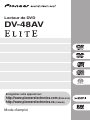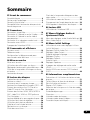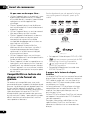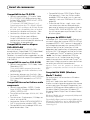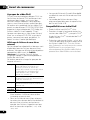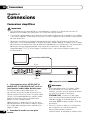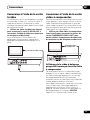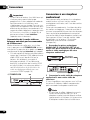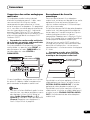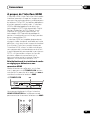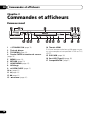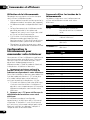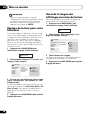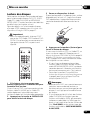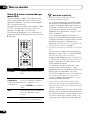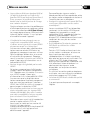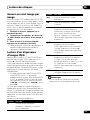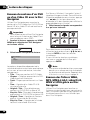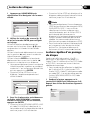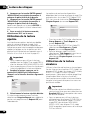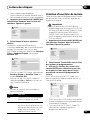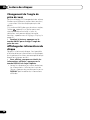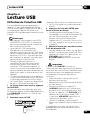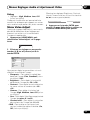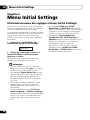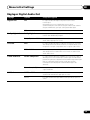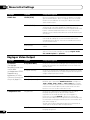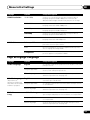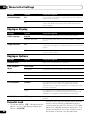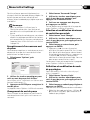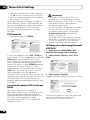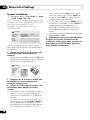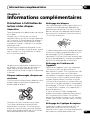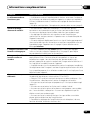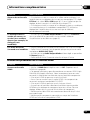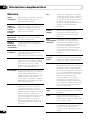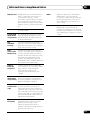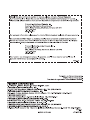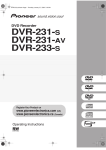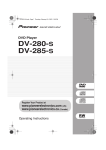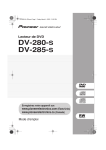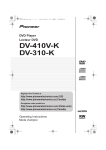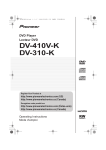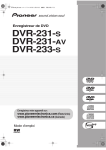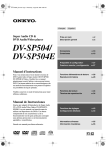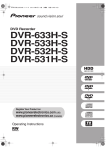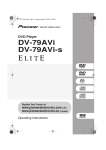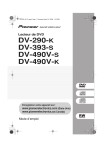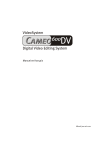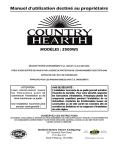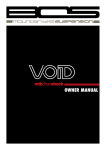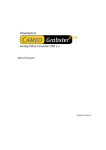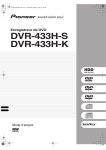Download DV-48AV - Pioneer
Transcript
Lecteur de DVD DV-48AV Enregistrez votre appareil sur: http://www.pioneerelectronics.com (États-Unis) http://www.pioneerelectronics.ca (Canada) Mode d’emploi Nous vous remercions d’avoir acquis un produit Pioneer. Veuillez lire attentivement ce mode d’emploi afin de connaître la manière d’utiliser l’appareil comme il convient. Cela fait, conservez le mode d’emploi de façon à pouvoir vous y référer en cas de nécessité. IMPORTANT ATTENTION DANGER D´ELECTROCUTION NE PAS OUVRIR Ce symbole de l’éclair, placé dans un triangle équilatéral, a pour but d’attirer l’attention de l’utilisateur sur la présence, à l’intérieur du coffret de l’appareil, de “tensions dangereuses” non isolées d’une grandeur suffisante pour représenter un risque d’électrocution pour les êtres humains. ATTENTION: POUR ÉVITER TOUT RISQUE D’ÉLECTROCUTION, NE PAS ENLEVER LE COUVERCLE (NI LE PANNEAU ARRIÈRE). AUCUNE PIÈCE RÉPARABLE PAR L’UTILISATEUR NE SE TROUVE À L’INTÉRIEUR. CONFIER TOUT ENTRETIEN À UN PERSONNEL QUALIFIÉ UNIQUEMENT. Ce point d’exclamation, placé dans un triangle équilatéral, a pour but d’attirer l’attention de l’utilisateur sur la présence, dans les documents qui accompagnent l’appareil, d’explications importantes du point de vue de l’exploitation ou de l’entretien. D1-4-2-3_Fr This Class B digital apparatus complies with Canadian ICES-003. Cet appareil numérique de la Classe B est conforme à la norme NMB-003 du Canada. AVERTISSEMENT Cet appareil n’est pas étanche. Pour éviter les risques d’incendie et de décharge électrique, ne placez près de lui un récipient rempli d’eau, tel qu’un vase ou un pot de fleurs, et ne l’exposez pas à des gouttes d’eau, des éclaboussures, de la pluie ou de l’humidité. D3-4-2-1-3_A_Fr Ce produit est destiné à une utilisation domestique générale. Toute panne due à une utilisation autre qu'à des fins privées (comme une utilisation à des fins commerciales dans un restaurant, dans un autocar ou sur un bateau) et qui nécessite une réparation sera aux frais du client, même pendant la K041_Fr période de garantie. NOTE IMPORTANTE SUR LE CABLE D’ALIMENTATION Tenir le câble d’alimentation par la fiche. Ne pas débrancher la prise en tirant sur le câble et ne pas toucher le câble avec les mains mouillées. Cela risque de provoquer un court-circuit ou un choc électrique. Ne pas poser l’appareil ou un meuble sur le câble. Ne pas pincer le câble. Ne pas faire de noeud avec le câble ou l’attacher à d’autres câbles. Les câbles d’alimentation doivent être posés de façon à ne pas être écrasés. Un câble abîmé peut provoquer un risque d’incendie ou un choc électrique. Vérifier le câble d’alimentation de temps en temps. Contacter le service après-vente PIONEER le plus proche ou le revendeur pour un S002_Fr remplacement. D8-10-1-3_EF Cet appareil fait appel à divers circuits et principes destinés á interdire la piraterie des oeuvres protégées par des droits d’auteurs, circuits et principes qui sont couverts aux États-Unis soit par des brevets détenus par Macrovision Corporation et d’autres sociétés, soit par d’autres formes de propriété intellectuelle appartenant également á Macrovision et à d’autres sociétés. L’utilisation de la technologie visant à la protection des droits d’auteurs doit être autorisée par Macrovision Corporation, et doit être limitée à des fins domestiques, ou similaires, sauf accord préalable de Macrovision Corporation. La rétro-technique et le désassemblage sont proscrits. Ce produit utilise les polices FontAvenue® sous licence de NEC corporation. FontAvenue est une marque déposée de NEC Corporation. Sommaire 01 Avant de commencer Caractéristiques . . . . . . . . . . . . . . . . . . . . .4 Contenu de l’emballage . . . . . . . . . . . . . . . .5 Conseils d’installation . . . . . . . . . . . . . . . . .5 Compatibilité en lecture des disques et du format de gravure . . . . . . . . . . . . . . . . . . . .6 02 Connexions Connexions simplifiées . . . . . . . . . . . . . . .10 Connexion à l’aide de la sortie S-vidéo . . . .11 Connexion à l’aide de la sortie vidéo à composantes . . . . . . . . . . . . . . . . . . . . . . .11 Connexion à un récepteur audiovisuel . . . .12 Connexion avec HDMI . . . . . . . . . . . . . . . .14 À propos de l’interface HDMI. . . . . . . . . . .15 03 Commandes et afficheurs Panneau avant. . . . . . . . . . . . . . . . . . . . . .16 Télécommande . . . . . . . . . . . . . . . . . . . . .17 Configuration la télécommande pour commander votre téléviseur . . . . . . . . . . .18 04 Mise en marche Mise sous tension . . . . . . . . . . . . . . . . . . .19 Utilisation des affichages sur écran. . . . . .19 Réglage du lecteur pour votre téléviseur . .20 Choix de la langue des affichages sur écran du lecteur . . . . . . . . . . . . . . . . . . . . . . . . .20 Lecture des disques. . . . . . . . . . . . . . . . . .21 05 Lecture des disques Exploration des disques . . . . . . . . . . . . . . .26 Lecture au ralenti. . . . . . . . . . . . . . . . . . . .26 Avance ou recul image par image . . . . . . .27 Lecture d’un diaporama d’images JPEG . .27 Examen du contenu d’un DVD ou d’un Vidéo CD avec le Disc Navigator . . . . . . . .28 Examen des fichiers WMA, MP3, MPEG-4 AAC, vidéo DivX, WMV et JPEG grâce au Disc Navigator . . . . . . . . . . . . . . . . . . . . . .28 Lecture répétée d’un passage du disque . .29 Utilisation de la lecture répétée . . . . . . . . .30 Utilisation de la lecture aléatoire . . . . . . . .30 Création d’une liste de lecture . . . . . . . . . .31 Recherche sur un disque. . . . . . . . . . . . . .32 Choix des sous-titres . . . . . . . . . . . . . . . . .33 Choix de la langue des dialogues ou des voies audio . . . . . . . . . . . . . . . . . . . . . . . . 33 Utilisation du zoom de l’écran. . . . . . . . . . 33 Changement de l’angle de prise de vues. . 34 Affichage des informations du disque. . . . 34 06 Lecture USB Utilisation de l’interface USB . . . . . . . . . . 35 07 Menus Réglages Audio et Ajustement Vidéo Menu des réglages audio (Audio Settings) 36 Menu Video Adjust . . . . . . . . . . . . . . . . . . 37 08 Menu Initial Settings Utilisation du menu des réglages initiaux (Initial Settings). . . . . . . . . . . . . . . . . . . . . 38 Réglages Digital Audio Out. . . . . . . . . . . . 39 Réglages Video Output . . . . . . . . . . . . . . . 40 Page de réglage Language . . . . . . . . . . . . 41 Réglages Display . . . . . . . . . . . . . . . . . . . 42 Réglages Options . . . . . . . . . . . . . . . . . . . 42 Parental Lock . . . . . . . . . . . . . . . . . . . . . . 42 Réglages Speakers . . . . . . . . . . . . . . . . . . 45 A propos des réglages de sortie audio HDMI . . . . . . . . . . . . . . . . . . . . . . . . . . . . 47 Sortie HDMI avec sources DVD-Audio et SACD . . . . . . . . . . . . . . . . . . . . . . . . . . . . 48 09 Informations complémentaires Précautions à l’utilisation du lecteur et des disques . . . . . . . . . . . . . . . . . . . . . . . . . . . 51 Tailles d’écran et formats de disque . . . . . 52 Réinitialisation du lecteur . . . . . . . . . . . . . 53 Régions DVD-Vidéo. . . . . . . . . . . . . . . . . . 53 Sélection de la langue sur la liste des codes de langue . . . . . . . . . . . . . . . . . . . . . . . . . 53 Guide de dépannage . . . . . . . . . . . . . . . . . 54 Glossaire. . . . . . . . . . . . . . . . . . . . . . . . . . 60 Liste des codes de langue . . . . . . . . . . . . . 62 Liste des codes de pays/région . . . . . . . . . 62 Caractéristiques techniques . . . . . . . . . . . 63 3 Fr 01 Avant de commencer Chapitre 1 Avant de commencer Caractéristiques 1 • Interface numérique HDMI L’interconnexion HDMI (High-Definition Multimedia Interface) offre un son et une image numériques haute qualité à partir d’un seul connecteur convivial. L’interface HDMI est la première interface électronique grand public à prendre en charge la vidéo standard non compressée, améliorée ou haute définition ainsi que le son surround standard à multicanaux, tout cela en une seule interface. Vous pouvez aisément vous connecter à un récepteur AV ou un appareil audiovisuel équipé de l’interface HDMI pour obtenir un son et une image haute qualité, et la communication entre la source vidéo et les lecteurs (DTV), les boîtiers décodeurs et autres appareils audiovisuels est également prise en charge. • Vidéo à balayage progressif PureCinema Lorsque ce lecteur est relié, par l’intermédiaire des prises de sortie vidéo à composantes, à un téléviseur ou un moniteur prévus pour le balayage progressif, vous bénéficiez d’images extrêmement stables, dépourvues de scintillement et dont le taux de rafraîchissement est identique à celui du film d’origine. • Nouveau navigateur disque (Disc Navigator) à images animées Le nouveau Disc Navigator vous offre le moyen de faire apparaître sur l’écran, sous un format réduit, les premières secondes de chaque titre ou de chaque chapitre. • Effets DSP pour rehausser le lecture Reportez-vous à Menus Réglages Audio et Ajustement Vidéo la page 36. • Zoom sur l’image Reportez-vous à Utilisation du zoom de l’écran la page 33. 4 Fr • Compatibilité avec MP3, WMA et MPEG-4 AAC Reportez-vous à Compatibilité avec les fichiers audio compressés la page 7. • Compatibilité JPEG Reportez-vous à Compatibilité avec les fichiers JPEG la page 9. • Compatibilité des vidéo DivX®2 Reportez-vous à Compatibilité avec vidéo DivX la page 8. • Compatibilité WMV Reportez-vous à Compatibilité des CD-R/-RW la page 7 ou Quelques mots sur le WMV la page 9. • Économie d’énergie Le lecteur passe en veille après 30 minutes d’inactivité grâce à sa fonction de mise hors tension automatique. • Compatibilité DVD-Audio et SACD Profitez de la très haute qualité et des performances des DVD-Audio et Super Audio CD (SACD). • Convertisseur N-A compatible 24 bits/ 192 kHz Le convertisseur N/A 24 bits/192 kHz embarqué signifie que ce lecteur est totalement compatible avec les disques à taux d’échantillonnage élevé, capables de fournir une qualité sonore exceptionnelle en termes de plage dynamique, de résolution de niveau bas et de détail dans les hautes fréquences. 1. HDMI, le logo HDMI et High-Definition Multimedia Interface sont des marques commerciales ou des marques déposées de HDMI licensing LLC. 2. DivX, la certification DivX ultra et les logos associés sont des marques de DivX, Inc. et sont utilisés sous licence. Avant de commencer • Décodage intégré Dolby1 Digital et DTS2 fournissant des sorties multivoies Ce lecteur est doté de sorties analogiques multivoies assurant son raccordement à un amplificateur audiovisuel, ce qui permet la restitution d’ambiances sonores étonnantes à partir de gravure Dolby Digital et DTS mais aussi des disques DVD-Audio multivoies. Contenu de l’emballage Veuillez vous assurer que les accessoires suivants accompagnent l’appareil dans son emballage. • Télécommande • Piles AA/R6P x 2 • Câble audio/vidéo (fiches rouge, blanche, jaune) • Mode d’emploi Mise en place des piles dans la télécommande • Ouvrez le logement des piles et introduisez-les comme indiqué sur l’illustration. Utilisez 2 piles AA/R6P et respectez les indications (, ) figurant à l’intérieur du logement. Replacez le couvercle du logement lorsque l’opération est terminée. 01 Important L’utilisation incorrecte des piles peut provoquer la fuite de leur électrolyte, voire leur explosion. Veuillez observer les consignes suivantes : • Ne mélangez pas des piles neuves et des piles usagées. • N’utilisez pas en même temps des piles de type différent; bien qu’elles se ressemblent, des piles peuvent différer par leur tension nominale. • Assurez-vous que les pôles positif et négatif de chaque pile correspondent aux symboles de polarité figurant à l’intérieur du logement. • Ôtez les piles de l’appareil si vous prévoyez de ne pas l’utiliser pendant plus d’un mois. • Lorsque vous disposez de piles / batteries usées, veuillez vous conformer aux normes gouvernementales ou environnementales en vigueur dans votre pays ou région. • N’utilisez ni ne conservez les piles sous la lumière directe du soleil ou dans un endroit excessivement chaud, comme une voiture ou à proximité d’un appareil de chauffage. Les piles risqueraient de fuir, de surchauffer, d’exploser ou de s’enflammer. Leur durée de vie ou leur performance pourrait également être réduite. Conseils d’installation Nous souhaitons que vous puissiez utiliser ce lecteur pendant de nombreuses années ; les consignes suivantes vous aideront à choisir un emplacement adéquat : Ce que vous devez faire… • Utiliser l’appareil dans une pièce bien aérée. • Placer l’appareil sur une surface horizontale stable, telle qu’une table, une étagère ou un rack stéréo. 1. Fabriqué sous licence de Dolby Laboratories. Les termes « Dolby » et « Pro Logic », ainsi que le sigle double D sont des marques commerciales de Dolby Laboratories. 2. “DTS” et “DTS Digital Surround” sont des marques de déposées de DTS, Inc. 5 Fr 01 Avant de commencer Ce que vous ne devez pas faire… • Utiliser l’appareil dans un endroit où il sera exposé à des températures ou un degré d’humidité élevés, y compris à proximité de radiateurs ou autres appareils de chauffage. • Placer l’appareil devant une fenêtre ou tout autre endroit où il serait directement exposé au soleil. • Utiliser l’appareil dans un environnement très poussiéreux ou très humide. • Placer l’appareil directement au-dessus d’un amplificateur ou de tout autre composant de votre chaîne stéréo susceptible de dégager de la chaleur au cours de son utilisation. • Utiliser l’appareil à proximité d’un téléviseur ou d’un moniteur ; en effet, il risque de provoquer des brouillages, notamment si le téléviseur est équipé d’une antenne interne. • Utiliser l’appareil dans une cuisine ou toute autre pièce où il serait exposé à de la fumée ou de la vapeur. • Poser l’appareil sur de la moquette ou un tapis épais, ou le recouvrir d’un linge qui empêcherait son refroidissement correct. • Placer l’appareil sur une surface instable ou trop petite pour porter les quatre pieds de son socle. Compatibilité en lecture des disques et du format de gravure Ce lecteur est compatible avec une vaste gamme de disques (supports) et de formats de gravure. Les disques que cet appareil peut lire, ou leur coffret, portent, en général, un des logos suivants. Sachez toutefois que certains types de disques tels que les CD et DVD enregistrables, peuvent porter des gravures qui ne sont pas lisibles – pour de plus amples détails concernant cette question, veuillez vous reporter ci-dessous. 6 Fr Sachez également que cet appareil n’est pas conçu pour graver les disques, quels qu’ils soient. DVD-Audio DVD-Vidéo Audio CD DVD-R DVD-RW CD-R CD-RW Vidéo CD Super Audio CD CD Fujicolor • Cet appareil lit des disques DVD+R/+RW. • est une marque commerciale de DVD Format/Logo Licensing Corporation. • est une marque de commerce de FUJIFILM Corporation. • Compatibilité également assurée avec KODAK Picture CD À propos de la lecture de disques DualDisc Un disque DualDisc est un nouveau format de disque à deux faces, qui associe un contenu DVD vidéo et audio, etc. sur une face et un contenu non DVD comme des pistes audio numériques sur l’autre. La face audio non DVD du disque n’est pas compatible avec les spécifications des CD audio et il est donc possible que vous ne puissiez pas la lire. La face DVD d’un disque DualDisc est lue par cet appareil. Le contenu des DVD-Audio ne sera pas reproduit. Pour des informations détaillées sur les spécifications DualDisc, veuillez vous adresser au fabricant ou au revendeur du disque. Avant de commencer Compatibilité des CD-R/-RW • Formats compatibles : CD audio, Vidéo CD, CD-ROM* ISO 9660 contenant des fichiers MP3, WMA, MPEG-4 AAC, JPEG ou DivX video/WMV * Conforme à ISO 9660 Niveau 1 ou 2. Format physique des CD : Mode1, Mode2 XA Form1. Les systèmes de fichiers Romeo et Joliet sont compatibles avec ce lecteur. • Lecture d’un disque multisession : Non • Lecture d’un disque non finalisé : Non • Structure du fichier (peut différer) : Jusqu’à 299 dossiers sur un disque ; combinaison maximale de 648 dossiers et fichiers dans chaque dossier Compatibilité avec les disques DVD+R/DVD+RW Seuls les disques DVD+R/DVD+RW enregistrés en ‘Video Mode (DVD Video Mode)’ et qui ont été finalisés peuvent être lus. Toutefois, les modifications apportées lors de la gravure risquent de ne pas être reproduites avec fidélité. Compatibilité avec les DVD-R/-RW • Formats compatibles : DVD-Vidéo, Vidéo Recording (VR)* * Les points édités peuvent donner des images autres que celles attendues, voire aucune image. • Lecture des disques non finalisés : Non • Fichiers MP3/WMA/MPEG-4 AAC/JPEG ou DivX video/WMV reproduits sur DVD-R/RW: Non Compatibilité avec les fichiers audio compressés • Formats compatibles : MPEG-1 Audio Layer 3 (MP3), Windows Media Audio (WMA), MPEG-4 AAC • Taux d’échantillonnage : 32 kHz, 44,1 kHz ou 48 kHz • Taux binaires : Quelconque (128 kbps, ou mieux, est conseillé) • Lecture des fichiers MP3/WMA/MPEG-4 AAC à taux binaire variable (VBR) : Non • Compatibilité avec le codage WMA sans perte de données : Non 01 • Compatibilité avec DRM (Digital Rights Management) : Non (les fichiers audio protégés DRM ne seront pas lus par cet appareil—voir aussi DRM dans Glossaire la page 60) • Extension de fichier : .mp3, .wma, .m4a (ces extensions doivent être présentes pour que le lecteur puisse reconnaître les fichiers MP3, WMA et MPEG-4 AAC – ne les utilisez pas pour qualifier des fichiers d’autres types) A propos de MPEG-4 AAC Le codage AAC (Advanced Audio Coding) est au coeur même de la norme MPEG-4 AAC qui incorpore MPEG-2 AAC, formant la base de la technologie de compression sonore MPEG-4. Le format de fichier et l’extention utilisée dépendent de l’application utilisée pour coder le fichier AAC. Cet appareil restitue les fichiers AAC codés par iTunes® et portant l’extension ’.m4a’. Les fichiers à protection DRM ne seront pas lus et il se peut que des fichiers codés avec certaines versions de iTunes® ne soient pas lisibles ou que les noms de fichiers ne soient pas affichés correctement. Apple et iTunes sont des marques de fabriques de Apple Inc., enregistrées aux États-Unis et dans d’autres pays. Comptabilité WMA (Windows Media™ Audio) Ce lecteur peut lire les contenus Windows Media Audio. WMA est l’abréviation de Windows Media Audio, une technique de compression sonore mise au point par Microsoft Corporation. Les contenus WMA peuvent être codés en utilisant Windows Media Player pour Windows XP, Windows Media Player 9 ou Windows Media Player 10. Windows Media est une marque de fabrique de Microsoft Corporation. Ce produit intègre une technologie détenue par Microsoft Corporation, qui ne peut être utilisée et distribuée que sous licence de Microsoft Licensing, Inc. 7 Fr 01 Avant de commencer A propos de vidéo DivX DivX est une technologie créée par DivX, Inc. Les fichiers du format DivX renferment non seulement des images, mais aussi des fonctions média modernes, telles que des menus, sous-titres et pistes audio alternées. Ce lecteur est capable de lire les vidéos DivX gravés sur des disques CD-R/-RW/-ROM. Pour respecter la terminologie des DVD-Vidéo, les fichiers vidéo DivX sont appelés “Titres”. Lorsque vous donnez un nom à des fichiers/ titres sur un disque CD-R/-RW, avant de le graver, souvenez-vous que, par défaut, ils seront lus dans l’ordre alphabétique. Affichage de fichiers de sous-titres externes Les jeux de polices répertoriés ci-dessous sont disponibles pour les fichiers de sous-titres externes. Vous pouvez afficher le jeu de polices approprié en définissant la Subtitle Language (à la section Page de réglage Language la page 41) pour correspondre au fichier des sous-titres. Ce lecteur prend en charge les groupes de langues suivants : Groupe 1 Albanian (sq), Basque (eu), Catalan (ca), Danish (da), Dutch (nl), English (en), Faroese (fo), Finnish (fi), French (fr), German (de), Icelandic (is), Irish (ga), Italian (it), Norwegian (no), Portuguese (pt), Rhaeto-Romanic (rm), Scottish (gd), Spanish (es), Swedish (sv) Groupe 2 Albanian (sq), Croatian (hr), Czech (cs), Hungarian (hu), Polish (pl), Romanian (ro), Slovak (sk), Slovenian (sl) Groupe 3 Bulgarian (bg), Byelorussian (be), Macedonian (mk), Russian (ru), Serbian (sr), Ukrainian (uk) Groupe 4 Hebrew (iw), Yiddish (ji) Groupe 5 Turkish (tr) • Il se peut que certains fichiers de soustitres externes s’affichent de manière incorrecte ou pas du tout. • Pour les fichiers de sous-titres externes, les extensions de nom de fichier de format de sous-titre suivantes sont prises en compte (ces fichiers n’apparaissent pas dans le menu de navigation) : .srt, .sub, .ssa, .smi 8 Fr • Le nom de fichier du film doit être répété au début du nom du fichier de sous-titre externe. • Le nombre de fichiers de sous-titres externes disponibles pour chaque fichier de film est limité à 10. Compatibilité avec vidéo DivX • Produit officiel certifié DivX® ultra. • Prend en charge la lecture de toutes les versions de vidéo DivX® (y compris DivX® 6), des fichiers DivX® standard et de DivX® Media Format. • Extensions de nom de fichier : .avi et .divx (à utiliser pour que le lecteur reconnaisse les fichiers vidéo DivX). Tous les fichiers avec l’extension .avi sont reconnus comme MPEG4 mais lis ne sont pas tous nécessairement des fichiers vidéo DivX et peuvent donc être illisibles sur ce lecteur. Avant de commencer 01 Quelques mots sur le WMV WMV est l’acronyme de Windows Media Video, une technique de compression d’images, mise au point par Microsoft Corporation. Un contenu WMV peut être codé en faisant appel au codeur Windows Media® Encoder. • Ce lecteur est compatible avec les fichiers WMV9 codés au moyen du codeur Windows Media® Encoder de série 9, et portant l’extension .wmv. • Compatible avec taille inférieure à 720 x 480 pixels. • Advanced Profile n’est pas pris en compte. • Les fichiers vidéo protégés DRM ne seront pas lus par cet appareil. Compatibilité avec les fichiers JPEG • Formats compatibles : Fichiers d’images fixes JPEG de base et EXIF 2.2* dont la définition ne dépasse pas 3072 x 2048. *Format de fichier utilisé par les appareils photo numériques. • Compatibilité avec les fichiers JPEG Progressif : Non • Extensions de fichier : .jpg (cette extension doit être utilisée pour que le lecteur reconnaisse les fichiers JPEG – ne l’utilisez pas pour qualifier d’autres types de fichiers) Compatibilité avec les disques créés sur PC Il peut être impossible de lire des disques gravés sur un ordinateur personnel en raison des réglages employés par le logiciel de gravure. Dans un tel cas, consultez l’éditeur du logiciel pour obtenir des informations complémentaires. Les disques gravés en mode d’écriture par paquet (format UDF) ne sont pas compatibles avec ce lecteur. Les coffrets des disques DVD-R/-RW et CD-R/ -RW comportent aussi des informations complémentaires sur la compatibilité. 9 Fr 02 Connexions Chapitre 2 Connexions Connexions simplifiées Important • Avant d’effectuer ou de modifier un raccordement, mettez le système hors tension et débranchez le cordon d’alimentation au niveau de la prise secteur. • L’installation de base décrite ici permet la lecture des disques et ne fait appel qu’aux câbles livrés avec l’appareil. Avec cette installation, les sons stéréo sont émis par les haut-parleurs de votre téléviseur. • Ce lecteur est doté d’un dispositif de protection anti-copie. Ne reliez pas ce lecteur au téléviseur via un magnétoscope au moyen de câbles audio/vidéo ou S-vidéo, car les images de ce lecteur ne seraient pas convenablement reproduites sur le téléviseur. (Ce lecteur peut également ne pas être compatible avec certaines associations de téléviseur et magnétoscope (TV/VCR), et cela pour la même raison ; consultez le fabricant pour plus d’informations.) Aux entrées audio/vidéo Blanc Téléviseur PB HDMI OUT VIDEO OUT PR Y COMPONENT VIDEO OUT SL SR S-VIDEO OUT C SW AUDIO OUT (5.1ch) L Rouge OPTICAL COAXIAL DIGITAL AUDIO OUT R Jaune A une prise secteur 10 Fr 1 Connectez les prises VIDEO OUT et AUDIO OUT (5.1ch)/AUDIO OUT L/R à un jeu d’entrées audio/vidéo du téléviseur. Utilisez le câble audio/vidéo fourni, en connectant les prises rouge et blanche aux sorties audio et la prise jaune à la sortie vidéo. Veillez à faire correspondre les sorties audio droites et gauches avec les entrées pour obtenir un son stéréo correct. Reportez-vous ci-après dans le cas où vous désirez effectuer la connexion vidéo au moyen d’un câble pour composantes vidéo ou d’un câble S-vidéo. 2 Branchez le cordon sur une prise secteur. Remarque • Avant de débrancher la fiche du câble d’alimentation au niveau de la prise secteur, assurez-vous de placer le lecteur en veille à l’aide de la touche STANDBY/ON située sur le panneau avant, ou de celle que porte le boîtier de télécommande, et attendez que le message -OFF- disparaisse de l’afficheur du lecteur. • Pour les raisons ci-dessus, ne branchez pas le lecteur sur une prise secteur commutée, équipant certains amplificateurs et récepteurs audiovisuels. Connexions 02 Connexion à l’aide de la sortie S-vidéo Connexion à l’aide de la sortie vidéo à composantes Si le téléviseur (ou un autre appareil) est doté d’une entrée S-vidéo (S1), utilisez la sortie Svidéo de ce lecteur à la place de la sortie standard (composite) pour obtenir une image de meilleure qualité. • Utilisez un câble S-vidéo (non fourni) pour connecter la sortie S-VIDEO OUT à une entrée S-vidéo du téléviseur (moniteur ou récepteur audiovisuel). Avant d’enfoncer la fiche, placez son détrompeur triangulaire en regard de la découpe correspondante pratiquée sur la prise. Pour relier ce lecteur à votre téléviseur (ou à un autre appareil), vous pouvez utiliser la sortie vidéo à composantes plutôt que la prise de sortie vidéo standard. C’est avec cette liaison que vous bénéficierez de la meilleure qualité vidéo parmi les trois offertes. • Utilisez un câble vidéo à composantes (non fourni) pour connecter les prises de sortie COMPONENT VIDEO OUT à une entrée vidéo à composantes du téléviseur, du moniteur ou du récepteur audiovisuel. A l’entrée vidéo du composant A l’entrée S-vidéo Téléviseur Téléviseur PB HDMI OUT PB VIDEO OUT PR Y COMPONENT VIDEO OUT SL SR S-VIDEO OUT C SW AUDIO OUT (5.1ch) L HDMI OUT VIDEO OUT PR Y COMPONENT VIDEO OUT SL SR S-VIDEO OUT C SW AUDIO OUT (5.1ch) L R R Affichage de la vidéo à balayage progressif fournie par la sortie vidéo à composantes Ce lecteur peut fournir la vidéo à balayage progressif sur sa sortie vidéo à composantes. La vidéo à balayage progressif a un taux de balayage double de celui du balayage entrelacé, ce qui se traduit par une image très stable, dépourvue de scintillement. Pour régler le lecteur en vue de son utilisation avec un téléviseur à balayage progressif, reportez-vous à Réglages Video Output la page 40. Lorsque le lecteur est réglé pour le balayage progressif, le témoin PRGSVE apparaît sur l’afficheur de la face avant. 11 Fr 02 Connexions Important • Si vous reliez le lecteur à un téléviseur qui n’est pas conçu pour le balayage progressif et si vous adoptez ce mode de fonctionnement sur le lecteur, vous n’obtiendrez aucune image. Dans ce cas, mettez tous les appareils hors tension puis effectuez de nouveaux raccordements au moyen du câble vidéo fourni (reportez-vous à Connexions simplifiées la page 10), et passez ensuite en mode Interlace (reportez-vous ci-dessous). Commutation de la sortie vidéo au balayage entrelacé par les commandes de la face avant Mettez le lecteur en veille puis, sur la face avant, appuyez sur STANDBY/ON tout en maintenant la pression d’un doigt sur de manière que le réglage Interlace soit adopté. • Si la connexion du lecteur est effectuée au moyen de l’interface HDMI, débranchez le câble HDMI avant de réinitialiser le lecteur, afin d’obtenir une sortie à balayage entrelacé. (Si le câble reste branché, la résolution de la sortie HDMI est réinitialisée à sa valeur par défaut — voir Réinitialisation de la résolution de sortie au réglage par défaut avec une connexion HDMI la page 15.) STANDBY/ON USB DVD/USB HDMI STANDBY/ON Connexion à un récepteur audiovisuel Vous pouvez relier ce lecteur à un récepteur audiovisuel en utilisant soit les sorties analogiques multivoies, soit l’une des sorties numériques. Outre ces raccordements, il est bon de relier les sorties analogiques 2 voies de manière à assurer la compatibilité avec tous les disques. Vous souhaiterez probablement connecter une sortie vidéo à votre récepteur audiovisuel. Vous pouvez utiliser l’une des sorties vidéo disponibles sur le lecteur (l’illustration représente une connexion standard (composite)). 1 Raccordez lse prises analogiques AUDIO OUT (5.1ch)/AUDIO OUT L/R et VIDEO OUT de ce lecteur à un jeu d’entrées audio et vidéo analogiques de votre récepteur audiovisuel. Aux entrées audio/vidéo Récepteur audiovisuel PB HDMI OUT VIDEO OUT PR Y COMPONENT VIDEO OUT SL SR S-VIDEO OUT C SW AUDIO OUT (5.1ch) L R 2 Connectez la sortie vidéo du récepteur audiovisuel à une entrée vidéo du téléviseur. Si vous le préférez, vous pouvez aussi utiliser les prises S-vidéo ou vidéo à composantes pour raccorder le récepteur audiovisuel. Note • En principe, le câble vidéo qui assure la liaison entre le lecteur de DVD et le récepteur audiovisuel doit être du même type que celui utilisé pour la liaison entre le récepteur audiovisuel et le téléviseur. 12 Fr Connexions 02 Connexions des sorties analogiques mutlivoies Raccordement de la sortie numérique Si le récepteur audiovisuel est équipé d’entrées analogiques pour 5.1 voies, nous vous conseillons d’utiliser les sorties correspondantes pour effectuer la liaison entre le lecteur et le récepteur. En procédant ainsi, vous êtes assuré de pouvoir profiter de tous les types de gravure, qu’il s’agisse de gravures Dolby Digital et DTS sur disques DVD-Vidéo ou de gravures multivoies et à taux d’échantillonnage élevé sur disques DVDAudio ou SACD. • Raccordez les sorties audio multivoies de ce lecteur aux entrées audio multivoies de votre récepteur audiovisuel. Il est commode d’utiliser pour cela 3 câbles audio stéréo : un pour les voies FRONT, le deuxième pour les voies SURROUND et le troisième pour les voies CENTER et SUBWOOFER. Pour son branchement à un récepteur audiovisuel, ce lecteur est équipé d’une sortie optique et d’une sortie coaxiale pour les signaux audionumériques. Utilisez celle qui est la plus commode. En fonction des possibilités de votre récepteur audiovisuel, vous devrez peut-être régler ce lecteur pour qu’il ne délivre que les signaux audionumériques et dans un format compatible. Reportez-vous à Réglages Digital Audio Out la page 39 et au mode d’emploi qui accompagne le récepteur audiovisuel. Notez qu’aucune sortie SACD audio n’est assurée par ces prises; cette connexion doit donc être utilisée en plus – et non pas en remplacement – d’une connexion analogique 5.1 voies. • Connectez une des prises DIGITAL AUDIO OUT de ce lecteur à une entrée numérique du récepteur audiovisuel. Aux entrées audio multivoies A l’entrée numérique coaxiale/optique Récepteur audiovisuel Récepteur audiovisuel PB HDMI OUT VIDEO OUT PR Y COMPONENT VIDEO OUT SL SR S-VIDEO OUT C SW AUDIO OUT (5.1ch) L R OPTICAL COAXIAL DIGITAL AUDIO OUT Si vous le préférez, vous pouvez aussi utiliser les prises S-vidéo ou vidéo à composantes pour raccorder le récepteur audiovisuel. Note • Une fois la liaison établie et après la mise sous tension, vous devez accéder au menu des réglages initiaux (Initial Setup) et régler Audio Output Mode sur 5.1 Channel au lieu de la valeur par défaut 2 Channel. Reportez-vous également à Audio Output Mode la page 45. Pour établir une liaison optique, utilisez un câble optique (non fourni) et reliez la prise OPTICAL DIGITAL AUDIO OUT à l’entrée optique de votre récepteur audiovisuel. Pour établir une liaison coaxiale, utilisez un câble coaxial (similaire au câble vidéo fourni) et reliez la prise COAXIAL DIGITAL AUDIO OUT à l’entrée coaxiale de votre récepteur audiovisuel. 13 Fr 02 Connexions Connexion avec HDMI Si vous disposez d’un moniteur ou d’un écran équipé d’une l’interface HDMI, vous pouvez le connecter à ce lecteur au moyen d’un câble HDMI, disponible dans le commerce. Le connecteur HDMI fournit la vidéo numérique non compressée ainsi que pratiquement toutes sortes de sons numériques avec lequelles le lecteur est compatible, notamment DVD-Vidéo, DVDAudio (voir ci-dessous pour les limites d’utilisation), SACD, Vidéo CD, CD, WMA, MP3, MPEG-4 AAC, DivX video et WMV. • Utilisez un câble HDMI pour raccorder l’interconnexion HDMI OUT de ce lecteur à une interconnexion HDMI d’un affichage compatible HDMI. A l’interconnexion HDMI Affichage compatible avec HDMI PB HDMI OUT VIDEO OUT PR Y COMPONENT VIDEO OUT SL SR S-VIDEO OUT C SW AUDIO OUT (5.1ch) L R La flèche sur le corps du connecteur du câble doit être dirigée vers le haut pour assurer un alignement adéquat avec le connecteur du lecteur. 14 Fr Remarque • Cet appareil a été conçu pour être conforme aux normes HDMI (HighDefinition Multimedia Interface). Selon le composant que vous avez connecté, l’utilisation d’une connexion DVI peut compromettre la fiabilité des transferts de signaux. • Lorsque vous remplacez le composant connecté à la sortie HDMI, vous devez également modifier les réglages HDMI afin qu’ils correspondent au nouveau composant (voir HDMI Out la page 40, HDMI Resolution et HDMI Color la page 41 à ce sujet). Les réglages de chaque composant sont ensuite stockés dans la mémoire (2 composants maximum). • La connexion HDMI est compatible avec les signaux PCM linéaires à 2 voies (de 44,1 kHz à 192 kHz, 16 bitys/20 bits/24 bits), et les signaux Dolby Digital, DTS, MPEG audio bitstream, DSD multivoies et PCM linéaires multivoies (signaux de 5,1 voies jusqu’à 96 kHz, 16 bits/20 bits/24 bits). Connexions 02 À propos de l’interface HDMI L’interface HDMI (High-Definition Multimedia Interface) prend en charge les images et les sons par une seule connexion numérique pour les lecteurs DVD et DTV, les boîtiers décodeurs et autres appareils audiovisuels. L’interface HDMI a été développée afin de réunir les technologies HDCP (High-bandwidth Digital Content Protection) et DVI (Digital Visual Interface) en une seule spécification. La technologie HDCP permet de protéger le contenu numérique transmis et reçu par des écrans compatibles DVI. L’interface HDMI est capable de prendre en charge la vidéo standard, améliorée ou haute définition, ainsi que le son surround standard à multivoies. Parmi les caractéristiques de l’interface HDMI, citons la vidéo numérique non compressée, une bande passante allant jusquà 5 gigaoctets par seconde (avec signaux HDTV), un connecteur unique (au lieu de plusieurs câbles et connecteurs) et la communication entre la source AV et les appareils AV comme les lecteurs DTV. Réinitialisation de la résolution de sortie au réglage par défaut avec une connexion HDMI Mettez le lecteur en veille puis, sur la face avant, appuyez sur STANDBY/ON tout en maintenant la pression d’un doigt sur de manière à ramener le lecteur à 480P. STANDBY/ON USB DVD/USB HDMI STANDBY/ON Vous pouvez également utiliser la touche HDMI RESOLUTION de la télécommande pour commuter à nouveau le lecteur sur 480P. HDMI RESOLUTION 15 Fr 03 Commandes et afficheurs Chapitre 3 Commandes et afficheurs Panneau avant 1 17 3 2 USB DVD/USB 4 TOP MENU HDMI 5 MENU STANDBY/ON ENTER OPEN/CLOSE HOME MENU RETURN 7 6 16 15 14 13 1 STANDBY/ON (page 19) 2 Tiroir de disque 3 TOP MENU (page 23) 4 Touche ENTER et touches de curseur (page 19) 5 MENU (page 23) 6 RETURN (page 23) 7 HOME MENU (page 19) 8 Affichage 9 OPEN/CLOSE (page 21) 10 (page 22) 11 (page 22) 12 (page 22) 13 et (page 22) 16 Fr 12 11 10 9 8 14 Témoin HDMI S’allume lorsque ce lecteur a été reconnu par un autre composant compatible HDMl ou DVI/ HDCP. 15 DVD/USB (page 35) 16 Port USB (Type A) (page 35) 17 Compatible RW (page 7) Commandes et afficheurs Télécommande Note • Tous les touches deviennent lumineux dans la pénombre par souci de facilité d’usage. 03 1 STANDBY/ON (page 19) 2 FL DIMMER Appuyez dessus pour changer la luminosité. Touches numériques (page 22) CLEAR (page 31) 3 4 5 STANDBY/ON 1 FL DIMMER OPEN/CLOSE 16 2 HDMI COLOR 3 17 18 4 5 6 CLEAR AUDIO ENTER SUBTITLE ANGLE HDMI RESOLUTION DVD/ USB 22 8 ENTER HOME MENU RETURN 9 11 23 PLAY MODE SURROUND ZOOM PLAY DISPLAY 25 26 12 13 21 MENU TOP MENU 7 10 19 20 PREV PAUSE STOP NEXT 14 27 15 28 TV CONTROL INPUT SELECT VOLUME CHANNEL DVD 29 24 AUDIO (page 33) 6 SUBTITLE (page 33) 7 TOP MENU (page 23) 8 Touche ENTER et touches de curseur (page 19) 9 HOME MENU (page 19) 10 SURROUND (page 36) 11 PLAY MODE (page 29) 12 et / (page 22, 26) 13 PLAY (page 22) 14 PREV (page 22) 15 PAUSE (page 22) 16 OPEN/CLOSE (page 21) 17 HDMI COLOR (page 41) 18 HDMI RESOLUTION +/– (page 15, 41) 19 ENTER (page 19) 20 DVD/USB (page 35) 21 22 23 24 25 26 27 ANGLE (page 34) MENU (page 23) RETURN (page 19) ZOOM (page 33) DISPLAY (page 34) et / (page 22, 26) NEXT (page 22) 28 STOP (page 22) 29 TV CONTROL (page 18) 17 Fr 03 Commandes et afficheurs Utilisation de la télécommande Respectez les consignes suivantes lorsque vous utilisez la télécommande : • Aucun obstacle ne doit se trouver entre la télécommande et le capteur de l’appareil. • La télécommande a une portée d’environ 7 m. • Le fonctionnement de la télécommande peut être perturbé si le capteur de l’appareil est soumis aux rayons du soleil ou à une lumière fluorescente. • L’utilisation simultanée de plusieurs télécommandes peut brouiller leur fonctionnement. Évitez d’utiliser d’autres télécommandes à proximité du lecteur. • Remplacez les piles lorsque vous notez une baisse de portée de la télécommande. Configuration la télécommande pour commander votre téléviseur Vous pouvez utiliser la télécommande fournie pour commander votre téléviseur. Pour que vous puissiez utiliser cette fonction, vous devez tout d’abord programmer la télécommande à l’aide du code du fabricant indiqué dans le tableau ci-dessous. 1 Appuyez et maintenez enfoncé la touche CLEAR puis saisissez le code du fabricant correspondant à votre téléviseur. Consultez le tableau ci-dessous pour obtenir la liste des codes de fabricant. S’il existe plus d’un code indiqué pour votre fabricant, saisissez le premier indiqué dans la liste. • Si le nom du fabricant de votre téléviseur n’est pas mentionné dans le tableau cidessous, vous ne pourrez pas utiliser cette télécommande pour commander votre téléviseur. 2 Appuyer sur TV pour vérifier que la télécommande fonctionne avec votre téléviseur. Si la télécommande est configurée correctement, le téléviseur doit s’allumer et s’éteindre. Si toutefois il ne le faisait pas et qu’il existe un autre code indiqué pour votre fabricant, refaites les réglages indiqués à l’étape 1 avec le nouveau code. 18 Fr Comment utiliser les touches de la télécommande Le tableau ci-dessous vous indique comme utiliser cette télécommande avec votre téléviseur. Touches Leur rôle TV Pressez pour allumer ou éteindre le téléviseur (mode de veille) INPUT SELECT Pressez pour changer l’entrée vidéo du téléviseur VOLUME +/– Sert à ajuster le volume du téléviseur CHANNEL +/– Sert à changer les chaînes du téléviseur Fabricant Code Aiwa 38 Funai 36 GE 11, 28 General 34 Goldstar 10, 23 Grandiente 30 Hitachi 06, 24, 25, 32 Magnavox 12, 29 Mitsubishi 09 NEC 37 Panasonic 08, 22, 41 Philips 07 Pioneer 00, 35, 40, 44 RCA 01, 15, 16, 17, 18 Samsung 73, 75 Sanyo 14, 21 Sharp 02, 19, 27 Sony 04 Toshiba 05, 26, 31, 43 JVC 13, 33, 42 Zenith 03, 20 Mise en marche 04 Chapitre 4 Mise en marche Mise sous tension Après vous être assuré que toutes les connexions sont correctement établies et que le lecteur est relié à une prise secteur, appuyez sur la touche STANDBY/ON du panneau avant ou de la télécommande pour mettre l’appareil sous tension. Mettez aussi le téléviseur sous tension et assurez-vous qu’il est réglé pour accepter les signaux de l’entrée sur laquelle vous avez connecté le lecteur de DVD. STANDBY/ON USB DVD/USB Utilisation des affichages sur écran Pour faciliter son utilisation, le lecteur fait souvent appel à des affichages de pages écran (OSD). La navigatiaon sur ces pages s’effectue toujours de la même manière, c’est-à-dire en utilisant les touches de déplacement du curseur (///) pour mettre en valeur un élément, puis en appuyant sur ENTER pour le sélectionner. ENTER HDMI STANDBY/ON ENTER HOME MENU RETURN Question répétitive • Mon lecteur de DVD est sous tension, mais rien ne s’affiche sur mon téléviseur. Assurez-vous que le téléviseur est réglé sur l’entrée vidéo qui convient (et non pas sur un canal de télévision). Si vous avez, par exemple, connecté le lecteur aux prises VIDEO 1 du téléviseur, sélectionnez VIDEO 1 sur le téléviseur. Remarque • Ce lecteur comporte un économiseur d’écran et une fonction de mise hors tension automatique. Si le lecteur est inactif et qu’aucune touche n’est actionnée pendant 5 minutes, l’économiseur d’écran entre en service. Si le tiroir de disque est fermé, si la lecture du disque est arrêtée et si aucune commande n’est actionnée pendant 30 minutes, le lecteur se met automatiquement en veille. TOP MENU MENU ENTER ENTER OPEN/CLOSE HOME MENU RETURN Touche Son rôle HOME MENU Pour obtenir ou éliminer l’affichage sur écran. /// Elles permettent la mise en évidence d’un élément de menu. ENTER Elle sélectionne l’élément de menu mis en évidence (les deux touches ENTER de la télécommande opèrent exactement de la même façon). RETURN Cette touche rétablit le menu principal sans enregistrer les modifications effectuées. 19 Fr 04 Mise en marche Remarque • Dans ce mode d’emploi, le terme ‘Sélectionner’ signifie, en général, utiliser les touches du curseur pour mettre en évidence un élément sur l’écran, puis appuyer sur la touche ENTER. Choix de la langue des affichages sur écran du lecteur Vous pouvez définir la langue utilisée par le lecteur pour ses affichages sur écran. 1 Appuyez sur HOME MENU, puis sélectionnez la page ‘Initial Settings’. Réglage du lecteur pour votre téléviseur Si vous possédez un téléviseur à écran large (16/9), vous devez régler le lecteur pour que l’image soit convenablement affichée. Si, au contraire, vous disposez d’un téléviseur ordinaire (4/3), vous n’avez aucun réglage à réaliser, du fait que les réglages par défaut conviennent, et vous pouvez donc passer à la section suivante. 1 Appuyez sur HOME MENU puis sélectionner la page ‘Initial Settings’. Initial Settings 2 Sélectionnez l’élément ‘TV Screen’ sur la page ‘Video Output’. Initial Settings Digital Audio Out Video Output Language Display Options Speakers TV Screen Component Out AV Connector Out HDMI Resolution HDMI Color 4:3 (Letter Box) 4:3 (Pan&Scan) 16:9 (Wide) 16:9 (Compressed) 3 Si vous avez un téléviseur à écran large (16/9), sélectionnez ‘16:9 (Wide)’ ou ‘16:9 (Compressed)’. Si vous possédez un téléviseur ordinaire (4/3), vous avez le choix entre 4:3 (Letter Box) et 4:3 (Pan & Scan). Pour de plus amples détails, reportez-vous à Réglages Video Output la page 40. 4 Appuyez sur HOME MENU pour quitter le page de menu. 20 Fr Initial Settings 2 Sélectionnez ‘OSD Language’ sur la page de réglage ‘Display’. Initial Settings Digital Audio Out Video Output Language Display Options Speakers OSD Language Angle Indicator English français Deutsch Italiano Español 3 Sélectionnez une langue. La langue utilisée pour l’affichage sur écran changera conformément à votre choix. 4 Appuyez sur HOME MENU pour quitter le page de menu. Mise en marche 04 Lecture des disques Cette section traite des commandes de base pour la lecture des disques DVD, CD, SACD, Vidéo CD, vidéo DivX/WMV et MP3/WMA/ MPEG-4 AAC. D’autres fonctions sont décrites en détail dans le chapitre suivant. Pour des détails sur la lecture des disques d’images JPEG, reportez-vous à Lecture d’un diaporama d’images JPEG la page 27. 3 Posez un disque dans le tiroir. Placez le disque dans l’alvéole du tiroir, sa face étiquetée vers le haut (s’il s’agit d’un disque DVD double-face, la première face que vous souhaitez écouter doit être tournée vers le bas). Important • Dans ce mode d’emploi, le terme ‘DVD’ couvre les DVD-Vidéo, DVD-Audio et DVDR/-RW. Si une fonction ne concerne qu’un type particulier de DVD, ce point sera signalé. STANDBY/ON OPEN/CLOSE ENTER ENTER PLAY PAUSE STOP 1 Si le lecteur n’est pas encore sous tension, appuyez sur STANDBY/ON pour le mettre sous tension. Si vous lisez un DVD, un disque contenant des fichiers vidéo DivX/WMV ou un Vidéo CD, mettez également votre téléviseur sous tension et réglez-le à l’entrée vidéo appropriée. 2 Appuyez sur la touche OPEN/CLOSE pour ouvrir le tiroir de disque. 4 Appuyez sur la touche (lecture) pour lancer la lecture du disque. Si vous avez installé un DVD, un Vidéo CD, un menu sur écran apparaît. Reportez-vous à Menus de disques DVD Vidéo et DivX la page 23 et Vidéo CD à lecture commandée par menu (PBC) la page 24 en ce qui concerne le mode de navigation sur ces menus. • Si vous lisez un disque contenant des fichiers vidéo DivX/WMV ou des fichiers audio MP3/WMA/MPEG-4 AAC, quelques secondes peuvent s’écouler avant que la lecture ne commence, etc. C’est normal. • Consultez la section Compatibilité en lecture des disques et du format de gravure la page 6 pour lire un disque DualDisc (disque hybride DVD/CD). Remarque • Avec certains DVD, vous constaterez que certaines commandes de lecture ne fonctionnent pas sur certaines portions du disque. Il ne s’agit pas d’une défaillance du lecteur. • Si un disque contient à la fois des fichiers vidéo DivX/WMV et d’autres types de fichiers multimédias (MP3, par exemple), indiquez au préalable via l’affichage sur écran si vous souhaitez lire les fichiers de film (DivX/WMV) ou les autres types de fichiers multimédias (MP3/WMA/MPEG4 AAC/JPEG). 21 Fr 04 Mise en marche Commandes de base pour la lecture Touche Son rôle Le tableau ci-dessous présente les commandes de base, nécessaires pour la lecture; elles se trouvent sur la télécommande. Le chapitre suivant décrit plus en détail d’autres fonctions de lecture. Touches numériques (télécommande uniquement) Utilisez-les pour saisir un numéro de titre, de chapitre ou de plage musicale. Appuyez sur la touche ENTER pour valider le choix. • Si le disque est arrêté, la lecture commence à partir du titre sélectionné (sur un DVD), du groupe (sur un DVD-Audio) ou de la plage (sur un CD/ SACD/Vidéo CD). • Si la lecture du disque est en cours, elle reprend au début du titre (cas d’un DVD-RW au format VR), du chapitre (cas d’un DVD-Vidéo) ou de la plage (cas d’un DVD-Audio*, SACD, CD, Vidéo CD) sélectionnés. *à l’intérieur du groupe actuel Touche Son rôle Cette touche commande la lecture. Si la mention RESUME ou LAST MEM se trouve affichée sur l’écran, la lecture commence à partir du point d’arrêt ou du point défini par la mémoire de la dernière image (reportez-vous aussi à Reprise de la lecture et mémoire de la dernière image ci-dessous.) Cette touche commande la pause de la lecture ou bien, en cas de pause, elle relance la lecture. Cette touche arrête la lecture. Reportez-vous également à Reprise de la lecture et mémoire de la dernière image ci-dessous Appuyez pour lancer le (télécommande défilement rapide vers l’arrière. uniquement) Appuyez sur la touche (lecture) pour reprendre la lecture normale. Appuyez sur cette touche pour (télécommande lancer le défilement rapide vers l’avant. Appuyez sur la uniquement) touche (lecture) pour reprendre la lecture normale. 22 Fr Cette touche permet d’accéder au début de la plage, du titre ou du chapitre en cours de lecture, puis aux plages/titres/ chapitres précédents. Cette touche permet d’accéder à la plage, au titre ou au chapitre suivant. Reprise de la lecture et mémoire de la dernière image A l’exception des DVD-Audio et SACD, la mention RESUME s’affiche au moment où vous arrêtez la lecture d’un DVD, CD, Vidéo CD ou disque DivX vidéo/WMV, afin de vous signaler que vous pouvez reprendre la lecture à partir du point d’arrêt. Si vous n’ouvrez pas le tiroir, la mention RESUME s’affiche au moment où vous commandez à nouveau la lecture et celle-ci reprend à partir du point d’arrêt. (Pour effacer le point de reprise, appuyez sur (arrêt) tandis que RESUME est affiché.) Avec les DVD et Vidéo CD, si vous retirez le disque du tiroir, le point d’arrêt est mis en mémoire. Si le disque chargé suivant est le même disque, la mention LAST MEM s’affiche et la lecture reprend. Dans le cas des DVD-Vidéo, le lecteur mémorise la position de la dernière image lue sur les 5 derniers disques. Lorsque l’un de ces disques est chargé, la reprise de sa lecture est donc possible. Mise en marche 04 Remarque • La mémoire de la dernière image n’est pas disponible pour les DVD-R/-RW au format VR, les DVD-Audio, les SACD. • Si vous ne souhaitez pas utiliser la mémoire de la dernière image quand vous arrêtez un disque, appuyez sur OPEN/ CLOSE pour arrêter la lecture et ouvrez le tiroir. Menus de disques DVD Vidéo et DivX Certains fichiers médias DivX et bon nombre de disques DVD-Vidéo et DVD-Audio présentent des menus à partir desquels vous pouvez sélectionner ce que vous souhaitez regarder. Ils permettent parfois d’accéder à des fonctions complémentaires, telles que le sous-titrage et la sélection de la langue des dialogues, ou à des fonctions spéciales, telles que l’affichage séquentiel d’images (diaporama). Consultez l’étui du disque pour plus de détails. Les menus des DivX et DVD-Vidéo s’affichent parfois automatiquement lorsque vous lancez la lecture du disque ; d’autres s’affichent uniquement lorsque vous appuyez sur la touche MENU ou la touche TOP MENU. Important • Certains DVD-Audio offrent un ‘bonus ’. Pour obtenir la lecture de ce bonus, vous devez taper un mot de passe, lequel se trouve sur le coffret du disque. Utilisez les touches numériques pour taper le mot de passe. Touche Son rôle TOP MENU Elle affiche le ‘top menu’ (menu principal) d’un DVD—ce menu dépend du disque. MENU Affiche un menu de disque DVD (ou de fichiers médias DivX) — Ce menu varie selon les disques et il peut être le même que le ‘top menu’. /// Ces touches déplacent le curseur sur l’écran. ENTER Cette touche valide l’option actuelle choisie sur le menu. RETURN Cette touche fait revenir à l’écran de menu précédent. Dans le cas de certains DVDAudio portant des images à parcourir, appuyez sur cette touche pour afficher la page de navigation. Touches numériques (télécommande uniquement) Ces touches mettent en évidence l’option de menu correspondante (certains disques uniquement). Appuyez sur la touche ENTER pour valider le choix. ENTER MENU TOP MENU ENTER RETURN 23 Fr 04 Mise en marche Vidéo CD à lecture commandée par menu (PBC) Certains disques Vidéo CD comportent des menus, permettant de choisir ce que vous souhaitez regarder. Ces menus sont appelés PBC (playback control). Vous pouvez commander la lecture d’un Vidéo CD PBC sans parcourir le menu PBC, en appuyant simplement sur la touche numérique correspondant au numéro de la plage souhaitée, plutôt que d’utiliser la touche (lecture). CLEAR ENTER ENTER RETURN PLAY 24 Fr Touche Son rôle RETURN Cette touche affiche le menu PBC. Touches numériques (télécommande uniquement) Ces touches permettent de saisir le numéro d’une option de menu. Appuyez sur la touche ENTER pour valider le choix. Cette touche affiche la page de menu qui précède (si elle existe). Cette touche affiche la page de menu qui suit (si elle existe). Question répétitive • A peine chargé, le disque DVD est automatiquement éjecté ! Il est très probable que le code de région du disque ne correspond pas à celui du lecteur. Le code de région doit figurer sur le disque ; comparez-le à celui du lecteur (il est gravé sur le panneau arrière). Reportez-vous également à Régions DVDVidéo la page 53. Si le numéro de région est correct, le disque est peut-être endommagé ou sale. Nettoyez le disque ; recherchez les signes de dégâts éventuels. Reportez-vous également à Précautions à l’utilisation du lecteur et des disques la page 51. • Pourquoi le disque mis en place n’est-il pas lu? Assurez-vous d’abord que le disque est posé dans le bon sens, sa face étiquetée vers le haut, qu’il n’est ni sale ni endommagé. Reportez-vous à Précautions à l’utilisation du lecteur et des disques la page 51 pour plus d’informations sur le nettoyage des disques. Si le disque n’est pas lu bien qu’il soit correctement mis en place, il s’agit probablement d’un disque ou d’un format de gravure incompatibles, tels que DVD-ROM. Reportez-vous à Compatibilité en lecture des disques et du format de gravure la page 6 pour des détails sur la compatibilité des disques. • Je possède un téléviseur à écran large ; pourquoi une bande noire apparaît-elle en haut et en bas de l’écran lors de la lecture de certains disques ? Certains formats de film sont tels que des bandes noires se forment obligatoirement en haut et en bas de l’image, même si vous utilisez un téléviseur à écran large. Il ne s’agit pas d’une défaillance de l’appareil. Mise en marche • Je possède un téléviseur standard (4/3) et j’ai réglé le lecteur afin qu’il affiche les gravures DVD écran large au format Pan & Scan ; pourquoi ai-je quand-même une bande noire en haut et en bas de l’image avec certains disques? Certains disques annulent les préférences d’affichage du lecteur en sorte que, même si vous avez sélectionné 4:3 (Pan & Scan), les images de ces disques s’affichent dans le format ’boîte à lettres’. Il ne s’agit pas d’une défaillance de l’appareil. • J’ai effectué les branchements vers un composant compatible HDMI, mais je n’obtiens aucun signal et le voyant HDMI du panneau avant ne s’allume pas ! Assurez-vous d’avoir bien sélectionné ce lecteur comme entrée HDMI dans les réglages du composant que vous utilisez. Pour ce réglage, référez-vous au manuel d’instruction du composant. Reportezvous à la section Connexion avec HDMI la page 14 pour plus d’informations sur la compatibilité HDMI. • Aucune image n’est générée par la sortie HDMI ! Ce lecteur ne permet pas d’afficher des images à partir de sources compatibles DVI. Reportez-vous à la section Connexion avec HDMI la page 14 pour plus d’informations sur la compatibilité HDMI. Assurez-vous que la résolution de ce lecteur correspond à celle du composant que vous avez connecté par l’interface HDMI. Voir HDMI Resolution à la page 41 pour changer la résolution HDMI. • Mon récepteur audiovisuel est sans aucun doute compatible avec les signaux PCM linéaires 96 kHz/88,2 kHz, mais il semble que cette compatibilité n’est pas assurée pour ce lecteur. Où est le problème ? Pour des raisons ayant trait à la protection contre la copie, certains DVD ne fournissent en sortie qu’une version 48 kHz/44,1 kHz des signaux audionumériques gravés sur le disque à 96 kHz/88,2 kHz. Il ne s’agit pas d’une défaillance de l’appareil. 04 Pour profiter des signaux audio à fréquence d’échantillonnage élevée, reliez les sorties audio analogiques du lecteur à l’amplificateur ou au récepteur. • Pourquoi les signaux fournis par le SACD ne sont-ils pas disponibles sur les sorties numériques? Le son numérique SACD est disponible seulement via les sorties HDMI quand l’appareil est raccordé à un ampli compatible HDMI, capable de traiter les contenus audio protégés. Certains disques DVD-Audio également fournissent seulement les sons par les sorties analogiques. • Est-il préférable d’écouter les gravures sur DVD-Audio en utilisant les sorties analogiques? Certains DVD-Audio ne fournissent rien sur les sorties numériques, d’autres ne fournissent que des signaux stéréophoniques à la sortie numérique bien que leur gravure soit multivoies. Par ailleurs, les DVD-Audio à fréquence d’échantillonnage élevée (supérieure à 96 kHz) effectuent automatiquement un abaissement des signaux audio disponibles sur les prises de sortie numérique. En utilisant les sorties audio analogiques multivoies, vous vous affranchissez de ces restrictions propres au DVD-Audio. • La lecture du DVD-Audio s’arrête dès qu’elle a commencé ! Il se peut que ce disque soit une copie illégale. 25 Fr 05 Lecture des disques Chapitre 5 Lecture des disques Remarque • Bon nombre des fonctions présentées dans ce chapitre s’appliquent aux disques DVD et SACD, Vidéo CD, CD et DivX video/WMV and MP3/WMA/MPEG-4 AAC/ JPEG, bien que l’utilisation précise de certainses d’entre elles varie légèrement selon le type de disque installé dans l’appareil. • Certains DVD restreignent l’emploi de diverses fonctions (par exemple la lecture aléatoire ou la lecture répétée) au niveau de certains passages. Mais il ne s’agit pas d’une défaillance de l’appareil. • Lorsque vous utilisez des Vidéo CD, certaines fonctions ne sont pas disponibles pendant la lecture commandée par menu (PBC). Si vous souhaitez utiliser ces fonctions, démarrez la lecture du disque en sélectionnant une plage à l’aide des touches numériques. Exploration des disques 26 Fr Vous pouvez explorer rapidement des disques vers le début ou la fin à quatre vitesses différentes (une seule vitesse pour les disques vidéo DivX/WMV). 1 Pendant la lecture, appuyez sur la touche ou pour lancer l’exploration du disque. • Aucun son n’est produit lors de l’exploration des DVD (DVD-Audio compris), vidéo DivX/WMV et Vidéo CD. 2 Appuyez de façon répétée pour augmenter la vitesse d’exploration. • La vitesse d’exploration est indiquée sur l’écran. 3 Pour revenir à la lecture normale, appuyez sur la touche (lecture). • Lors de l’exploration d’un Vidéo CD dont la lecture est commandée par menu (PBC) et également dans le cas d’une plage de MP3/WMA/MPEG-4 AAC, la lecture reprend automatiquement à la fin ou au début de la plage. • Selon le disque, la lecture normale peut se rétablir automatiquement lorsqu’un nouveau chapitre est atteint sur un disque DVD. Lecture au ralenti Il existe 4 vitesses de ralenti pour la lecture des DVD-Vidéo et des DVD-R/-RW, vers la fin ou vers le début du disque. Pour les Vidéo CD et vidéo DivX/WMV , vous disposez de 4 vitesses de ralenti vers l’avant. 1 Pendant la lecture, appuyez sur la touche (pause). 2 Maintenez enfoncée la touche / ou / jusqu’à ce que commence la lecture au ralenti. • La vitesse de ralenti s’affiche sur l’écran. • Le son est coupé pendant la lecture au ralenti. 3 Appuyez de manière répétée sur ces touches pour modifier la vitesse de lecture au ralenti. 4 Pour revenir à la lecture normale, appuyez sur la touche (lecture). • Selon le disque, la lecture normale peut se rétablir automatiquement lorsqu’un nouveau chapitre est atteint. Lecture des disques Avance ou recul image par image Dans le cas des DVD-Vidéo et des DVD-R/-RW, il est possible de lire une image après l’autre, vers le début ou vers la fin du disque. Dans le cas d’un Vidéo CD et d’un fichier vidéo DivX/ WMV, vous ne pouvez progresser image par iamge que vers la fin du disque. 1 Pendant la lecture, appuyez sur la touche (pause). 2 Appuyez sur les touches / ou / pour reculer ou avancer d’une image à la fois. 3 Pour revenir à la lecture normale, appuyez sur la touche (lecture). • Selon le disque, la lecture normale peut se rétablir automatiquement lorsqu’un nouveau chapitre est atteint. Lecture d’un diaporama d’images JPEG Après avoir chargé un CD ou CD-R/-RW qui contient des images JPEG, appuyez sur la touche (lecture) pour commencer l’affichage séquentiel (diaporama) des images à partir du premier dossier ou de la première image du disque. Le lecteur affiche les images que contient chaque dossier, par ordre alphabétique. • Si le dossier contient des fichiers MP3/ WMA/MPEG-4 AAC, la lecture du diaporama et le fichier MP3/WMA/MPEG4 AAC se répète. Durant la lecture audio, vous pouvez utiliser les touches de saut (/), d’exploration (/) et de pause(). La taille des images est automatiquement réglée pour remplir tout l’espace possible sur l’écran (si le format de l’image est différent de celui du téléviseur, des barres noires peuvent apparaître sur les côtés, ou en haut et en bas de l’écran). Pendant la lecture du diaporama : Touche Son rôle Cette touche interrompt le diaporama ; appuyez-y à nouveau pour le reprendre. 05 Touche Son rôle Cette touche affiche l’image précédente. Cette touche affiche l’image suivante. / Ces touches interrompent le diaporama et commandent la rotation de l’image en cours de 90º dans le sens horaire (ou antihoraire). (Appuyez sur la touche (lecture) pour reprendre la lecture du diaporama.) / Ces touches interrompent le diaporama et commandent l’affichage horizontal ou vertical de l’image. (Appuyez sur la touche (lecture) pour reprendre la lecture du diaporama.) ZOOM Cette touche interrompt le diaporama et effectue un zoom sur l’image. Une nouvelle pression permet de réaliser un zoom 1x, 2x ou 4x. (Appuyez sur la touche (lecture) pour reprendre la lecture du diaporama.) MENU Cette touche affiche la page Disc Navigator (reportez-vous ci-dessous). Remarque • Plus le fichier est lourd, plus le temps nécessaire à son chargement est long. 27 Fr 05 Lecture des disques Examen du contenu d’un DVD ou d’un Vidéo CD avec le Disc Navigator Utilisez Disc Navigator pour examiner le contenu d’un DVD-Vidéo, d’un DVD-R/-RW ou format VR, d’un Vidéo CD afin de localiser le passage souhaité. Important • Vous ne pouvez pas utiliser Disc Navigator dans le cas où la lecture du Vidéo CD est commandée par menu (PBC). 1 Pendant la lecture, appuyez sur HOME MENU puis sélectionnez ‘Disc Navigator’ sur le menu affiché. Disc Navigator 2 Sélectionnez une option de lecture. Disc Navigator Title Chapter Les options disponibles dépendent de la nature du disque et varient selon que le disque est, ou non, en cours de lecture, mais elles comprennent : • Title – Titres que contient le DVD-Vidéo. • Chapter – Chapitres que contient le DVDVidéo à partir du titre actuel. • Track – Plages que contiennent un Vidéo CD. • Time – Vignettes d’un Vidéo CD à 10 minutes d’intervalle. • Original : Title – Titres d’origine que contient un DVD-R/-RW au format VR. • Play List: Title – Titres de la liste de lecture que contient un DVD-R/-RW au format VR. • Original : Time – Vignettes du Contenu original à intervalle de 10 minutes. • Play List: Time – Vignettes de la liste de lecture à intervalle de 10 minutes. 28 Fr Sur l’écran s’affichent, l’une après l’autre, 6 vignettes d’images animées. Pour afficher les 6 vignettes précédentes ou suivantes, appuyez sur / (il n’est pas nécessaire d’attendre la fin des vignettes pour afficher la page précédente ou suivante). 3 Sélectionnez la vignette correspondant à ce qui vous intéresse. 01 02 03 04 05 06 Disc Navigator: Title 01- 49: - - Pour sélectionner une vignette, vous pouvez utiliser les touches du curseur (///) et la touche ENTER, ou bien les touches numériques. Si vous utilisez les touches numériques, saisissez un nombre de 2 chiffres puis appuyez sur ENTER. Note • Une autre manière de localiser un passage donné sur un disque consiste à employer les fonctions de recherche. Reportez-vous à Recherche sur un disque la page 32. Examen des fichiers WMA, MP3, MPEG-4 AAC, vidéo DivX, WMV et JPEG grâce au Disc Navigator Utilisez Disc Navigator pour localiser un fichier ou un dossier dont vous connaissez le nom. Si d’autres types de fichiers figurent sur le même disque, ceux-ci ne s’affichent pas dans Disc Navigator. Lecture des disques 1 Appuyez sur HOME MENU puis sélectionnez ‘Disc Navigator’ sur le menu affiché. 00:00/ 00:00 0kbps Folder1 Folder2 Folder3 Folder4 2 Utilisez les touches du curseur (// /) et la touche ENTER pour naviguer sur la page. Utilisez les touches de déplacement du curseur vers le haut/vers le bas (/) pour naviguer dans la liste des fichiers ou des dossiers. Utilisez la touche de déplacement du curseur vers la gauche () pour revenir au dossier hiérarchiquement supérieur. Utilisez la touche ENTER ou la touche de déplacement du curseur vers la droite () pour ouvrir un dossier mis en évidence. • Vous pouvez également revenir au dossier hiérarchiquement supérieur en accédant au dossier ‘..’ qui se trouve en tête de liste, puis en appuyant sur ENTER. • Quand un fichier JPEG est mis en évidence, l’onglet correspondant est affiché à droite. 00:00/ 00:00 0kbps Folder 2 05 • Quand un fichier JPEG est sélectionné, le diaporama démarre à partir de ce fichier et continue jusqu’à la fin du dossier. Note • Vous pouvez également lire un diaporama JPEG tout en écoutant des morceaux MP3/ WMA/MPEG-4 AAC. Il vous suffit de sélectionner le fichier audio que vous souhaitez écouter, puis le fichier JPEG à partir duquel doit commencer le diaporama. La lecture du diaporama et des fichiers audio est effectuée de manière répétée. Les commandes de lecture ne fonctionnent que pour le diaporama JPEG. • Pour lire le contenu de tout le disque plutôt qu’uniquement celui du dossier actuel, quittez Disc Navigator et démarrez la lecture en utilisant la touche (lecture). Lecture répétée d’un passage du disque Après avoir défini deux points (A et B) délimitant un passage sur une plage (CD, Vidéo CD) ou à l’intérieur d’un titre (DVD-Vidéo et DVD-RW), vous pouvez lancer la lecture répétée de ce passage. • Vous ne pouvez pas effectuer la répétition de l’intervalle A-B si la lecture du DVDAudio, SACD, Vidéo CD a été commandée en mode PBC ; il en est de même pour les fichiers MP3/WMA/MPEG-4 AAC/vidéo DivX/WMV. 1 Pendant la lecture, appuyez sur la touche PLAY MODE puis sélectionnez ‘A-B Repeat’ dans la liste des fonctions figurant à gauche. File1 File2 Play Mode File3 File4 File5 3 Pour lire la plage mise en évidence ou un fichier vidéo DivX/WMV, ou encore afficher le fichier JPEG mis en évidence, appuyez sur ENTER. • Quand un fichier MP3/WMA/MPEG-4 AAC ou vidéo DivX/WMV est sélectionné, la lecture démarre à la plage sélectionnée et continue jusqu’à la fin du dossier. A-B Repeat Repeat Random Program Search Mode A(Start Point) B(End Point) Off 29 Fr 05 Lecture des disques 2 Appuyez sur la touche ENTER quand ‘A(Start Point)’ est atteint de manière à marquer le point initial de la boucle. 3 Appuyez sur la touche ENTER quand ‘B(End Point)’ est atteint de manière à marquer le point final de la boucle. Après avoir appuyé sur la touche ENTER, la lecture saute au point initial et la boucle est lue. 4 Pour revenir à la lecture normale, sélectionnez ‘Off’ sur le menu. Utilisation de la lecture répétée Il existe diverses options de lecture répétée selon la nature du disque chargé. Il est possible d’utiliser la lecture à répétition en même temps que la lecture programmée pour répéter les plages ou les chapitres qui font partie d’une liste de lecture (reportez-vous à Création d’une liste de lecture la page 31). Important • Vous ne pouvez pas utiliser la lecture répétée avec les Vidéo CD en mode PBC ni avec les disques MP3/WMA/MPEG-4 AAC. • Vous ne pouvez pas utiliser simultanément la lecture répétée et la lecture aléatoire. 1 Pendant la lecture, appuyez sur la touche PLAY MODE puis sélectionnez ‘Repeat’ sur la liste des fonctions figurant à gauche. Play Mode A-B Repeat Repeat Random Program Search Mode Title Repeat Chapter Repeat Repeat Off 2 Sélectionnez la lecture répétée désirée. Si la lecture du programme est activée, sélectionnez Program Repeat pour répéter le contenu du programme ou Repeat Off pour l’abandonner. 30 Fr Les options de recherche disponibles dépendent de la nature du disque chargé. Par exemple, dans le cas des DVD-Vidéo et DVDRW, vous avez le choix entre Title Repeat et Chapter Repeat (ou encore Repeat Off). Play Mode A-B Repeat Repeat Random Title Repeat Chapter Repeat Repeat Off Program Search Mode • Dans le cas des DVD-Audio, sélectionnez Group Repeat ou Track Repeat (ou encore Repeat Off). • Dans le cas des SACD,CD et Vidéo CD, sélectionnez Disc Repeat ou Track Repeat (ou encore Repeat Off). • Pour les disques vidéo DivX/WMV, sélectionnez Title Repeat et, dans le cas de certains fichiers médias DivX, sélectionnez Chapter Repeat (ou encore Repeat Off). Utilisation de la lecture aléatoire Utilisez la fonction de lecture au hasard pour lire les titres ou les chapitres (DVD-Vidéo), les groupes (DVD-Audio), les plages (DVD-Audio, SACD, CD, Vidéo CD) dans un ordre quelconque. (Notez que la même plage/titre/ chapitre peut être lu(e) plus d’une fois.) Vous pouvez commander la lecture aléatoire lorsque la lecture du disque est en cours ou qu’elle est arrêtée. Important • La fonction de lecture aléatoire reste en service jusqu’à ce que vous sélectionniez Random Off à partir des options du menu de lecture aléatoire. • Vous ne pouvez pas utiliser la lecture aléatoire avec les disques DVD-R/-RW au format VR, des disques Vidéo CD lus en mode PBC, des disques MP3/WMA/ MPEG-4 AAC, des disques DivX video/ WMV ou pendant que le menu d’un disque DVD est affiché. Lecture des disques • Vous ne pouvez pas employer simultanément la lecture aléatoire avec la lecture programmée ou la lecture répétée. 1 Appuyez sur la touche PLAY MODE puis sélectionnez ‘Random’ dans la liste des fonctions figurant à gauche. Play Mode A-B Repeat Repeat Random Random Title Random Chapter Random Off Program Search Mode 2 Sélectionnez la lecture aléatoire désirée. Les options de lecture aléatoires qui s’affichent dépendent de la nature du disque chargé. Par exemple, dans le cas des DVD-Vidéo, vous pouvez sélectionner Random Title ou Random Chapter, (ou encore Random Off). 05 Création d’une liste de lecture Cette fonction permet de programmer l’ordre de lecture des titres, chapitres, groupes ou plages d’un disque. Important • Vous ne pouvez pas utiliser la lecture programmée avec les disques DVD-R/-RW au format VR, des disques Vidéo CD lus en mode PBC, des disques MP3/WMA/ MPEG-4 AAC, des disques vidéo DivX/ WMV ou pendant que le menu d’un disque DVD est affiché. 1 Appuyez sur la touche PLAY MODE puis sélectionnez ‘Program’ dans la liste des fonctions figurant à gauche. Play Mode A-B Repeat Repeat Random Program Search Mode Create/Edit Playback Start Playback Stop Program Delete Play Mode A-B Repeat Repeat Random Program Search Mode Random Title Random Chapter Random Off • Dans le cas des DVD-Audio, sélectionnez Random Group ou Random Track (ou encore Random Off). • Dans le cas des CD, SACD, Vidéo CD, sélectionnez On ou Off pour utiliser, ou non, la lecture aléatoire. 2 Sélectionnez ‘Create/Edit’ dans la liste des options de programmation. 3 Utilisez les touches du curseur et la touche ENTER pour sélectionner un titre, un chapitre ou une plage pour l’étape actuelle de création du programme de lecture. Dans le cas d’un disque DVD-Vidéo, vous pouvez ajouter au programme de lecture un titre ou un chapitre. Program Note • Utilisez les touches suivantes pour la lecture aléatoire: Touche Son rôle Sélectionne une nouvelle plage, titre ou chapitre au hasard. Retourne au début de la plage, du titre ou du chapitre actuel ; ou permet de sélectionner une autre plage, titre ou chapitre si vous appuyez encore une fois. Program Step Title 1~38 Chapter 1~004 01. 02. 03. 04. 05. 06. 07. 08. Title 01 Title 02 Title 03 Title 04 Title 05 Title 06 Title 07 Title 08 Chapter 001 Chapter 002 Chapter 003 Chapter 004 • Dans le cas d’un DVD-Audio, vous pouvez ajouter au programme un groupe entier ou une plage d’un groupe. • Dans le cas d’un CD, SACD, Vidéo CD, sélectionnez la plage à ajouter au programme de lecture. 31 Fr 05 Lecture des disques Après avoir appuyé sur la touche ENTER pour sélectionner le titre, le chapitre, le groupe ou la plage, le numéro de l’étape du programme augmente automatiquement d’une unité. 4 Répétez l’étape 3 pour composer le programme de lecture. Un programme de lecture peut contenir jusqu’à 24 titres, chapitres ou plages. • Vous pouvez insérer une étape dans un programme en mettant en évidence la position d’insertion puis en tapant le numéro du titre, du chapitre, du groupe ou de la plage musicale. • Pour effacer une étape, mettez-la en évidence, puis appuyez sur CLEAR. 5 Pour commander le déroulement du programme, appuyez sur la touche (lecture). La lecture programmée demeure active jusqu’à ce que vous la rendiez inactive (reportez-vous ci-dessous), que vous effaciez le programme (reportez-vous ci-dessous), que vous éjectiez le disque ou éteigniez le lecteur. Note • Utilisez les touches suivantes pour la lecture programmée: Touche Son rôle PLAY MODE Cette touche sauvegarde le programme et ferme la page de programmation sans lancement du programme (HOME MENU produit le même résultat). Cette touche permet d’accéder à l’étape suivante du programme. Autres fonctions disponibles dans le menu de lecture programmée 32 Fr Outre Create/Edit, le menu de programmation offre un certain nombre d’autres options. • Playback Start – Pour lancer la lecture d’une liste programme sauvegardée • Playback Stop – Pour arrêter la lecture d’un programme, sans effacer ce programme • Program Delete – Pour effacer le programme et abandonner la lecture programmée Recherche sur un disque Vous pouvez effectuer une recherche sur les disques DVD-Vidéo par numéro de titre ou de chapitre, ou par valeur horaire. Sur des disques DVD-Audio, la recherche est possible par numéro de groupe ou de plage; sur les disques SACD par numéro de plage; sur les disques CD et Vidéo CD par numéro de plage ou par valeur horaire; sur les disques vidéo DivX/WMV par valeur horaire, et sur certains fichiers médias DivX par numéro de chapitre. Important • Les fonctions de recherche ne sont pas disponibles avec les Vidéo CD et en mode PBC ni avec les disques MP3/WMA/ MPEG-4 AAC. 1 Appuyez sur PLAY MODE puis sélectionnez ‘Search Mode’ dans la liste des fonctions figurant à gauche. 2 Sélectionnez un mode de recherche. Les options de recherche qui s’affichent dépendent de la nature du disque chargé. • La recherche temporelle ne peut être utilisée que si la lecture du disque est en cours. 3 Utilisez les touches numériques pour saisir un numéro de titre, de chapitre ou de plage, ou une durée. Play Mode A-B Repeat Repeat Random Program Search Mode Title Search Chapter Search Time Search Input Chapter 0 0 1 • Pour une recherche temporelle, saisissez le nombre de minutes et de secondes à partir duquel, dans le titre (DVD ou vidéo DivX/WMV) ou la plage (CD, Vidéo CD) actuellement en cours de lecture, doit commencer la lecture. Appuyez, par exemple, sur les touches 4, 5, 0, 0 pour que Lecture des disques la lecture commence au point qui se situe à 45 minutes après le début du disque. Pour 1 heure, 20 minutes et 30 secondes, appuyez sur les touches 8, 0, 3, 0. • Certains DVD-Audio portent des pages d’images que vous pouvez feuilleter. Tapez le numéro de la page à ouvrir. 4 Appuyez sur la touche ENTER pour lancer la lecture du disque. Choix des sous-titres Certains DVD-Vidéo et vidéo DivX comportent des sous-titres en plusieurs langues, celles-ci étant mentionnées sur le coffret du disque. Vous pouvez changer la langue du sous-titrage au cours de la lecture. 1 Appuyez plusieurs fois sur la touche SUBTITLE pour sélectionner une option de sous-titrage. Current / Total Subtitle 1/2 English Remarque • Certains disques ne permettent le choix de la langue des sous-titres qu’à partir d’un menu. Appuyez sur TOP MENU ou MENU pour accéder au menu. • Pour définir les préférences de sous-titrage, reportez-vous à Subtitle Language la page 41. • Reportez-vous à la section Affichage de fichiers de sous-titres externes la page 8 pour plus d’informations sur les sous-titres DivX. Choix de la langue des dialogues ou des voies audio Pendant la lecture d’un disque DVD-Vidéo et vidéo DivX comportant les dialogues dans plusieurs langues, vous pouvez choisir la langue. Pendant la lecture d’un DVD-R/-RW au format VR comportant deux pistes sons monophoniques, vous pouvez choisir la piste principale, la piste secondaire ou le mélange des deux. 05 Lors de la lecture d’un DVD-Audio, il se peut que vous ayez la possibilité de sélectionner les voies — pour de plus amples détails, reportez-vous au coffret du disque. (Lorsque vous choisissez une autre voie audio, la lecture recommence au début de la plage en cours.) Pendant la lecture d’un Vidéo CD, vous pouvez choisir d’écouter les deux voies stéréo ou bien uniquement la voie gauche ou la voie droite. 1 Appuyez de manière répétée sur AUDIO pour sélectionner une option de langue des dialogues ou une voie audio. La langue des dialogues ou la voie audio sélectionnée s’affiche sur l’écran. Remarque • Certains disques DVD ne permettent le choix de la langue des dialogues qu’à partir d’un menu. Appuyez sur TOP MENU ou MENU pour accéder au menu. • Pour définir les préférences de langue des dialogues dans le cas des DVD, reportez-vous à Page de réglage Language la page 41. Utilisation du zoom de l’écran La fonction de zoom permet d’agrandir une partie de l’écran d’un facteur de 2 ou 4 pendant la lecture d’un DVD, d’un titre vidéo DivX/WMV, d’un Vidéo CD ou d’un disque JPEG. 1 Pendant la lecture, utilisez la touche ZOOM pour sélectionner le facteur de zoom (Normal, 2x ou 4 x). • La définition des DVD, Vidéo CD, vidéo DivX/WMV et JPEG n’étant pas variable, la qualité de l’image se dégrade, en particulier avec le facteur de zoom 4x. Il ne s’agit pas d’une défaillance de l’appareil. 2 Utilisez les touches du curseur pour changer la zone concernée. Vous pouvez changer librement le facteur de zoom et sélectionner une autre zone d’agrandissement pendant la lecture. • Si le carré de navigation situé en haut de l’écran disparaît, appuyez à nouveau sur la touche ZOOM pour l’afficher. 33 Fr 05 Lecture des disques Changement de l’angle de prise de vues Certains disques DVD comportent des scènes filmées sous différents angles (deux ou plus) — consultez l’étui du disque pour plus de détails. Si la scène a été filmée sous plusieurs angles, l’icône apparaît sur l’écran pour vous signaler cette particularité (si vous le souhaitez, vous pouvez désactiver cette fonction ; reportez-vous à Réglages Display la page 42). • Pendant la lecture, appuyez sur la touche ANGLE pour changer l’angle de prise de vues. Affichage des informations du disque Pendant la lecture du disque, il est possible d’afficher diverses informations sur les plages, les chapitres et les titres, par exemple le temps écoulé ou le temps restant. • Pour afficher, masquer ou choisir les informations affichées, appuyez sur la touche DISPLAY de façon répétée. • Lorsqu’un disque est en cours de lecture, les informations s’affichent en haut de l’écran. Appuyez de manière continue sur DISPLAY pour modifier les informations affichées. 34 Fr Lecture USB 06 Chapitre 6 Lecture USB Utilisation de l’interface USB Il est possible d’écouter des programmes sonores à 2 voies et de regarder des fichiers JPEG en faisant appel à l’interface USB, prévu sur le devant de l’appareil. Branchez une mémoire USB à grande capacité comme illustré ci-après. Remarque • Ceci permet la lecture de fichiers MP3/ WMA/MPEG-4 AAC/JPEG (à l’exception des fichiers protégés contre la copue ou dont la lecture est limitée). • Les dispositifs USB compatibles comprennent les mémoires flash portables (notamment les clés USB) et les lecteurs audionumériques (lecteurs MP3) de format FAT16/32. Il n’est pas possible de raccorder cet appareil à un ordinateur personnel pour la lecture USB. • Pioneer ne peut pas garantir la comptatibilité (fonctionnement et/ou alimentation du bus) avec toutes les mémoires USB à grande capacité. La firme n’assume aucune responsabilité pour les pertes éventuelles de données, se produitsant après un branchement à cet appareil. • Si la quantité de données est importante, la lecture du contenu de la clé USB par le système peut prendre un certain temps. • Le “Home Menu” ne peut pas être affiché pendant l’utilisation du mode USB. 1 Le lecteur étant sous tension, appuyez sur DVD/USB. Assurez-vous que votre téléviseur eset sous tension et est réglé à l’entrée vidéo adéquate et que USB MODE apparaît sur l’afficheur du panneau avant. 2 Branchez votre clé USB. USB DVD/USB HDMI STANDBY/ON USB (Type A) Mémoire USB à grande capacité La borne USB se trouve sur le panneau avant. • Le ’Disc Navigator’ est automatiquement affiché. 3 Appuyez sur la touche ENTER pour lancer la lecture du disque. • Les démarches de lecture des fichiers sauvegardés sur une clé de mémoire USB sont les mêmes que pour les autres disques. Pour plus d’informations, reportez-vous à Commandes de base pour la lecture la page 22 et Lecture des disques la page 26. 4 Mettez le lecteur hors tension et retirez la clé de mémoire USB. • Lors de la prochaine mise en service de ce lecteur, il se trouvera en mode USB. Pour repasser au mode DVD, appuyez soit sur DVD/USB ou sur la touche OPEN/CLOSE pour ouvrir le tiroir de disque. Important Si le message USB ERR s’allume sur l’affichage, cela peut signifier que les besoins en courant de la clé USB sont trop élevés pour ce lecteur ou que la clé proprement dite est incompatible. Essayez les démarches suivantes : • Mettez le lecteur hors tension, puis à nouveau sous tension. • Rebranchez la clé USB alors que le lecteur est hors tension. • Ramenez le lecteur au mode DVD (LOADING apparaîtra sur l’afficheur du panneau avant, que le disque soit inséré ou non) en appuyant sur DVD/USB, puis sélectionnez à nouveau le mode USB (l’indication USB MODE apparaîtra sur l’afficheur du panneau avant). • Utilisez un adaptateur secteur spécial (fourni avec l’appareil) pour alimenter la clé USB. Si le problème n’est pas solutionné, il est problable de votre clé de mémoire USB est incompatible. 35 Fr 07 Menus Réglages Audio et Ajustement Vidéo Chapitre 7 Menus Réglages Audio et Ajustement Vidéo Menu des réglages audio (Audio Settings) Le menu Audio Settings propose différents outils de réglage des sons provenant des disques. 1 Appuyez sur HOME MENU, puis sélectionnez ‘Audio Settings’ sur la page écran. Audio Settings Remarque • Audio DRC n’agit que sur les sources audio Dolby Digital. • Audio DRC n’agit que sur la sortie numérique lorsque Digital Out est réglé sur On, et Dolby Digital Out est réglé sur Dolby Digital > PCM (reportez-vous à Réglages Digital Audio Out la page 39). • L’effet d’Audio DRC dépend du réglage des enceintes et du récepteur audiovisuel. Virtual Surround 2 Sélectionnez et modifiez les paramètres au moyen des touches du curseur /// et de la touche ENTER. • Réglages : On, Off (valeur par défaut) Mettez en service Virtual Surround pour profiter de sonorités d’ambiance réalistes en utilisant seulement deux enceintes. Audio Settings Virtual Surround Audio DRC Dialog On Off Audio DRC • Réglages : High, Medium, Low, Off (valeur par défaut) Lors de la lecture à bas niveau d’un DVD Dolby Digital, les sons les plus faibles deviennent facilement inaudibles, en particulier certaines phrases des dialogues. En activant Audio DRC (Dynamic Range Control), les sons de faible intensité sont accentués sans changement des sons de forte intensité. La différence audible dépend de la gravure sonore écoutée. Si la gravure ne contient pas de variations importantes d’intensité, vous ne noterez peut-être aucune différence. 36 Fr Note • Vous pouvez également utiliser la touche SURROUND de la télécommande pour activer Virtual Surround. Remarque • Lorsque Virtual Surround est en service, les signaux audio PCM linéaire à 96 kHz sont automatiquement réduits à des signaux à 48 kHz. • La valeur du paramètre Audio Output Mode (reportez-vous à page 45) doit être 2 Channel si vous désirez utiliser Virtual Surround. • Si le lecteur produit des données audio Dolby Digital, DTS ou MPEG (en d’autres termes, si aucune conversion PCM n’est effectuée), Virtual Surround n’a aucun effet sur la sortie audionumérique. Reportez-vous à Réglages Digital Audio Out la page 39 pour connaître la manière de configurer les formats de sortie numérique. • La qualité de l’effet d’ambiance varie en fonction du disque. Menus Réglages Audio et Ajustement Vidéo Dialog • Réglages : High, Medium, Low, Off (valeur par défaut) Dialog est une fonction qui permet de faire ressortir les dialogues par rapport aux autres sons ambiants que portent les pistes sonores. Menu Video Adjust À partir de la page Video Adjust, vous avez la possibilité d’effectuer divers réglages qui exercent une action sur la manière dont l’image est représentée. 1 Appuyez sur HOME MENU, puis sélectionnez ‘Video Adjust’ sur la page écran. 07 Effectuez les réglages Brightness, Contrast, Hue et Chroma Level en utilisant les touches / (curseur gauche/droite). Brightness min max 0 3 Appuyez sur la touche ENTER pour revenir à la page Video Adjust, ou bien sur la touche HOME MENU pour quitter. Video Adjust 2 Effectuez les réglages au moyen des touches /// (curseur) et de la touche ENTER. Video Adjust Sharpness Brightness Contrast Gamma Hue Chroma Level BNR Standard 0 0 Off 0 0 Off Vous pouvez régler les paramètres suivants affectant la qualité de l’image : • Sharpness – Pour régler la netteté des bords de l’image (Fine, Standard (valeur par défaut), Soft). • Brightness – Pour régler la luminosité générale de l’image (de –20 à +20). • Contrast – Pour régler le contraste entre les zones claires et sombres (de –16 à +16). • Gamma – Pour régler la ‘chaleur’ de l’image (High, Medium, Low, Off (valeur par défaut)). • Hue – Pour régler l’équilibre rouge/vert de l’image (de green 9 à red 9). • Chroma Level – Pour régler la saturation des couleurs de l’image (de –9 à +9). •BNR – Pour mettre en service ou hors service la réduction de bruit de bloc (On, Off (valeur par défaut)). 37 Fr 08 Menu Initial Settings Chapitre 8 Menu Initial Settings Utilisation du menu des réglages initiaux (Initial Settings) Le menu Initial Settings couvre, entre autres choses, les réglages du son et de l’image, de la restriction parentale et de l’affichage. Si un paramètre est ombré, il ne peut pas être présentement modifié. En général, cela tient à ce que le disque est en cours de lecture. Arrêtez la lecture du disque, puis modifiez le paramètre. 1 Appuyez sur HOME MENU, puis sélectionnez la page ‘Initial Settings’. Initial Settings 2 Utilisez les touches du curseur et la touche ENTER pour sélectionner une option et sa valeur. Les options et les valeurs possibles sont traitées dans les pages qui suivent. Remarque • Dans le tableau suivant, la valeur par défaut est en caractères gras : les autres valeurs sont en caractères italiques. • Les réglages Digital Audio Out ne sont nécessaires que si vous avez connecté la sortie numérique de cet appareil à un récepteur audiovisuel ou à un appareil similaire. • Consultez le mode d’emploi de l’autre appareil pour connaître les formats audionumériques avec lesquels il est compatible. • Certains réglages tels que TV Screen, Audio Language et Subtitle Language peuvent être remplacés par ceux que porte le DVD. Par ailleurs, ces réglages sont souvent possibles à partir du menu du DVD. 38 Fr • Les réglages HDMI Out, HDMI Resolution et HDMI Color doivent être définis uniquement si vous avez connecté ce lecteur à un composant compatible HDMI au moyen du connecteur HDMI. • Les réglages Digital Audio Out, Component Out, SACD Playback et Speakers ne peuvent pas être définis si le lecteur est raccordé à un composant compatible HDMI au moyen du connecteur HDMI. De plus, certains réglages comme HDMI Out, HDMI Resolution, et HDMI Color peuvent être changés automatiquement. Menu Initial Settings 08 Réglages Digital Audio Out Réglage Option Ce qu’elle signifie Digital Out On Le signal audionumérique est présent aux sorties numériques. Remarquez que vous n’obtiendrez aucun signal audionumérique à la lecture de disques SACD et de certains disques DVD-Audio, quel que soit le paramètre réglé. Off Aucun signal audionumérique n’est fourni. Dolby Digital Le signal audionumérique codé Dolby Digital est fourni à la lecture d’un DVD Dolby Digital. Dolby Digital > PCM Le signal audio Dolby Digital est converti en signal PCM avant d’être appliqué en sortie. DTS Le signal audionumérique codé DTS est fourni à la lecture d’un disque DTS. (Du bruit est émis si l’amplificateur ou le récepteur n’est pas compatible avec le signal audio DTS.) DTS > PCM Aucun signal audionumérique n’est émis lors de la lecture d’un disque DTS. L’audio DTS est converti en audio PCM avant d’être émis. Down Sample On Le signal audionumérique à 96 kHz est converti en signal à 48 kHz pour la sortie numérique. Sachez que les DVD-Audio portant des gravures à fréquence d’échantillonnage élevée (192 kHz ou 176,4 kHz) fournissent en sortie des signaux numériques dont la fréquence d’échantillonnage a été abaissée. Down Sample Off Le signal audionumérique à 96 kHz est fourni tel quel comme signal à 96 kHz. MPEG > PCM Le signal audionumérique codé MPEG est converti en signal audio PCM avant d’être appliqué en sortie. MPEG Le signal audionumérique MPEG est disponible tel quel en sortie. Dolby Digital Out DTS Out Linear PCM Out MPEG Out 39 Fr 08 Menu Initial Settings Réglage Option Ce qu’elle signifie HDMI Out LPCM (2CH) Utilisez ce réglage si votre moniteur ou appareil n’accepte que les entrées stéréo. Avec ce réglage, les sources audio multivoies sont réduites à 2 voies pour obtenir une sortie stéréo PCM linéaire. LPCM (5.1CH) Réglez si le moniteur ou le dispositif que vous avez raccordé au moyen du connecteur HDMI est compatible avec les formats PCM linéaires multivoies. Tous les signaux audio sont fournis comme format PCM linéaire 5.1 voies. (Utilisez ce réglage si vous souhaitez décoder tous les flux de données par un lecteur.) Auto Les sources Dolby Digital, DTS et MPEG sont traitées selon leur mode de codage et les sources PCM linéaire sont reproduites telles quelles. Les sources SACD sont fournies en sons PCM linéaire. Auto (DSD) Réglez si vous souhaitez fournir les sons DSD d’une source SACD. Off Aucun signal audionumérique n’est fourni. Choisissez cette option si vous voulez changer les réglages Digital Audio Out, SACD Playback et Speakers. Réglages Video Output Réglage Option Ce qu’elle signifie TV Screen (Ce réglage fonctionne avec une sortie vidéo analogique ou HDMI. Reportez-vous également à Tailles d’écran et formats de disque la page 52.) 4:3 (Letter Box) À choisir si le téléviseur est de type 4/3. Les films pour écran large sont présentés avec des bandes noires en haut et en bas de l’écran. 4:3 (Pan & Scan) À choisir si le téléviseur est de type 4/3. Les films pour écran large sont présentés avec les côtés tronqués de sorte que les images remplissent tout l’écran. 16:9 (Wide) À choisir si le téléviseur est à écran large. 16:9 (Compressed) Peut être sélectionné lorsque l’appareil est raccordé via HDMI et que le paramètre HDMI Resolution est réglé sur 1920 x 1080p, 1920 x 1080i ou 1280 x 720p. Des images vidéo en format 4 :3 peuvent être correctement affichées sur un téléviseur à haute définition de format 16 :9 (avec des barres noires sur les deux côtés de l’écran). Progressive À choisir si le téléviseur est compatible avec la vidéo à balayage progressif (pour de plus amples détails, reportez-vous au mode d’emploi qui accompagne le téléviseur). Le voyant PRGSVE s’allume sur l’écran du panneau avant. Reportez-vous également à Commutation de la sortie vidéo au balayage entrelacé par les commandes de la face avant la page 12. Sachez que la vidéo à balayage progressif n’est présente en sortie que sur les prises vidéo à composantes. Interlace À choisir si le téléviseur n’est pas compatible avec la vidéo à balayage progressif. Component Out 40 Fr Menu Initial Settings 08 Réglage Option Ce qu’elle signifie HDMI Resolution 1920x1080p A utiliser si votre téléviseur prend en charge la vidéo à balayage progressif 1920 x 1080 pixels. La vitesse de défilement des images à 24 Hz n’est pas prise en charge. 1920x1080i A utiliser si votre téléviseur prend en charge la vidéo à balayage entrelacé 1920 x 1080 pixels. 1280x720p A utiliser si votre téléviseur prend en charge la vidéo à balayage progressif 1280 x 720 pixels. 720x480p A utiliser si votre téléviseur prend en charge la vidéo à balayage progressif 720 x 480 pixels. 720x480i A utiliser si votre téléviseur prend en charge la vidéo à balayage entrelacé 720 x 480 pixels. Full range RGB Si les couleurs sont pâles, cette option produit des couleurs plus vives et un noir plus intense. RGB Utilisez ce réglage si les couleurs apparaissent trop vives avec le réglage Full Range RGB. Component Produit une sortie vidéo à composantes (réglage par défaut pour les appareils compatibles HDMI). HDMI Color Page de réglage Language Réglage Option Ce qu’elle signifie Audio Language English Si le disque comporte une piste sonore en anglais, c’est cette piste qui est lue. Langues affichées Si le disque comporte une piste sonore dans la langue choisie, c’est cette piste qui est lue. Other Language À choisir pour sélectionner une langue autre que celles affichées (reportez-vous à la page 53). English Si le disque comporte des sous-titres en anglais, ce sont ces sous-titres qui sont affichés. Subtitle Language (Reportez-vous également à Affichage de fichiers de sous-titres Langues affichées externes la page 8.) DVD Menu Lang. Si le disque comporte des sous-titres dans la langue choisie, ils sont affichés. Other Language À choisir pour sélectionner une langue autre que celles affichées (reportez-vous à la page 53). w/Subtitle Lang. Les menus des DVD seront affichés dans la même langue que la langue adoptée pour les sous-titres, si c’est possible. Langues affichées Les menus des DVD seront affichés dans la langue choisie, si c’est possible. Other Language À choisir pour sélectionner une langue autre que celles affichées (reportez-vous à la page 53). 41 Fr 08 Menu Initial Settings Réglage Option Ce qu’elle signifie Subtitle Display On Les sous-titres sont affichés conformément au choix effectué (reportez-vous ci-dessus). Off Par défaut, les sous-titres ne sont jamais affichés pendant la lecture d’un DVD (sachez que certains DVD imposent leur propre réglage). Réglages Display Réglage Option Ce qu’elle signifie OSD Language English Les informations affichées sur l’écran sont en anglais. Langues affichées Les informations affichées sur l’écran sont dans la langue choisie. On Une icône représentant une caméra est affichée sur l’écran lorsque la scène gravée sur le DVD a été filmée sous plusieurs angles. Off Le fait que la scène puisse avoir été filmée sous plusieurs angles n’est pas signalé. Angle Indicator Réglages Options Réglage Option Ce qu’elle signifie Parental Lock – Reportez-vous à Parental Lock la page 42. DVD Playback Mode DVD-Audio Tout ce qui est gravé sur le DVD-Audio peut être lu. DVD-Vidéo Uniquement la partie DVD-Vidéo d’un DVD-Audio peut être lue. SACD Playback 2ch Area La gravure audio 2 voies (stéréo) du SACD est lue. Multi-ch Area La gravure audio multivoie du SACD est lue. CD Area La gravure audio CD standard du SACD/CD hybride est lue. STEREO Les signaux DTS sont réduits à des signaux 2 voies et disponibles en sortie comme s’il s’agissait de signaux stéréophoniques ordinaires. (Reportez-vous également à DTS Downmix la page 44.) Lt/Rt Les signaux DTS sont réduits à des signaux 2 voies compatibles avec les décodeurs matriciels Dolby Surround. (Reportez-vous également à DTS Downmix la page 44.) Affichage Reportez-vous à A propos du contenu VOD au format DivX® la page 44. DTS Downmix DivX VOD Parental Lock • Niveau par défaut : Off ; Mot de passe par défaut : aucun; Code de pays/région par défaut : us (2119) 42 Fr Pour que vous puissiez décider de ce que vos enfants sont autorisés à regarder quand ils utilisent le lecteur de DVD, certains DVD-Vidéo portent un code de restriction parentale. Si le lecteur est réglé sur un niveau inférieur à celui du disque, la lecture n’est pas possible. Menu Initial Settings Certains disques prennent également en charge la fonction de code de pays/région. Le lecteur ignore certaines scènes de ces disques selon le code de pays/région que vous avez défini. Remarque • Tous les disques n’utilisent pas la Restriction parentale ; leur lecture est possible sans saisie préalable d’un mot de passe. • Si vous oubliez le mot de passe, vous devez rétablir les réglages par défaut du lecteur, puis enregistrer un nouveau mot de passe (reportez-vous à Réinitialisation du lecteur la page 53). Enregistrement d’un nouveau mot de passe Vous devez enregistrer un mot de passe avant de pouvoir changer le niveau de restriction parentale ou le code du pays. 1 Sélectionnez ‘Options’, puis ‘Password’. Initial Settings Digital Audio Out Video Output Language Display Options Speakers Parental Lock DVD Playback Mode SACD Playback DTS Downmix DivX VOD Password Level Change Country Code 2 Utilisez les touches numériques pour saisir un mot de passe de 4 chiffres. Les chiffres saisis s’affichent sur l’écran sous forme d’astérisques (*). 3 Appuyez sur ENTER pour enregistrer le mot de passe. La page du menu Options s’affiche à nouveau. Changement du mot de passe Pour changer le mot de passe, confirmez le mot de passe existant, puis saisissez-en un nouveau. 08 1 Sélectionnez ‘Password Change’. 2 Utilisez les touches numériques pour saisir le mot de passe existant, puis appuyez sur la touche ENTER. 3 Saisissez un nouveau mot de passe, puis appuyez sur ENTER. Le mot de passe est enregistré et la page du menu Options s’affiche à nouveau. Sélection et modification du niveau de restriction parentale 1 Sélectionnez ‘Level Change’. 2 Utilisez les touches numériques pour saisir le mot de passe, puis appuyez sur la touche ENTER. 3 Sélectionnez un autre niveau, puis appuyez sur ENTER. • Appuyez sur (curseur à gauche) plusieurs fois pour verrouiller à un niveau plus élevé (plus de disques nécessiteront le mot de passe pour être lus) ; appuyez sur la touche (curseur à droite) pour abaisser le niveau de verrouillage. Vous ne pouvez pas verrouiller le niveau 1. Le nouveau niveau est enregistré et la page du menu Options s’affiche à nouveau. Définition et modification du code de pays/région Vous trouverez la Liste des codes de pays/ région la page 62. 1 Sélectionnez ‘Country Code’. 2 Utilisez les touches numériques pour saisir le mot de passe, puis appuyez sur la touche ENTER. 3 Sélectionnez un code de pays/région et appuyez sur ENTER. Pour ce faire, vous disposez de deux méthodes : • Sélection du code par lettres : Utilisez / (curseur haut/lbas) pour modifier le code du pays/région. 43 Fr 08 Menu Initial Settings • Sélection du code par numéro : Appuyez sur (curseur à droite), puis utilisez les touches numériques pour saisir le code de pays/région à 4 chiffres. Le nouveau code de pays/région est défini et l’écran de menu Options s’affiche de nouveau. Le nouveau code de pays/région ne prend pas effet tant que le disque suivant n’est pas chargé (ou que le disque actuel n’est pas rechargé). DTS Downmix • Réglage par défaut : STEREO Initial Settings Digital Audio Out Parental Lock STEREO Video Output Language DVD Playback Mode SACD Playback Lt/Rt Display DTS Downmix Options Speakers DivX VOD Si vous avez adopté la valeur DTS > PCM pour le paramètre DTS Out la page 39 ou la valeur 2 Channel pour le paramètre Audio Output Mode la page 45, vous avez la possibilité de choisir la manière de réduire la sortie à un signal PCM audio. La valeur STEREO provoque la réduction du signal DTS en un signal stéréophonique 2 voies, tandis que la valeur Lt/Rt réduit ce même signal en un signal 2 voies compatibles avec les décodeurs matriciels Dolby Surround. (Cela vous permet de profiter des sonorités d’ambiance, dans la mesure toutefois où l’amplificateur ou le récepteur peuvent produire des signaux Dolby Pro Logic.) A propos du contenu VOD au format DivX® Pour lire un contenu VOD (vidéo à la demande) en format DivX sur ce lecteur, vous devez au préalable enregistrer ce dernier auprès de votre fournisseur de contenu VOD DivX. Pour ce faire, générez un code d’enregistrement VOD DivX à soumettre à votre fournisseur. 44 Fr Important • Le contenu VOD en format DivX est protégé par un système de gestion des droits numériques (DRM). Celui-ci limite la lecture du contenu à des appareils enregistrés spécifiques. • Si vous chargez un disque dont le contenu VOD en format DivX n’est pas pris en charge par votre lecteur, le message Authorization Error s’affiche et le contenu n’est pas lu. • Le fait de réinitialiser le lecteur (comme décrit dans la section Réinitialisation du lecteur à la page 53) ne vous fera pas perdre votre code d’enregistrement. Affichage du code d’enregistrement VOD DivX 1 Appuyez sur HOME MENU, puis sélectionnez la page ‘Initial Settings’. 2 Sélectionnez ‘Options’, puis ‘DivX VOD’. Initial Settings Digital Audio Out Video Output Language Display Options Speakers Parental Lock DVD Playback Mode SACD Playback DTS Downmix DivX VOD Display 3 Sélectionnez ‘Display’. Le code d’enregistrement à 8 chiffres s’affiche. Initial Settings Digital Audio Out Video Output Language Display Options Speakers DivX (R) Video On Demand Your registration code is: 0 1 2 3 4 5 6 7 To learn more visit www.divx.com/vod Done Conservez ce code car il vous sera demandé lors de l’enregistrement auprès d’un fournisseur VOD en format DivX. Menu Initial Settings 08 Lecture du contenu VOD en format DivX® La lecture de certains contenus VOD DivX peut être limitée à un certain nombre de fois. Lorsque vous chargez un disque contenant ce type de contenu VOD DivX, le nombre de lectures restantes s’affiche. Vous pouvez ensuite lire le disque (en utilisant l’une des lectures restantes) ou arrêter. Si vous chargez un disque dont le nombre maximal de lectures du contenu VOD DivX est atteint, le message Rental Expired s’affiche. Si le contenu VOD DivX permet un nombre illimité de lectures, vous pouvez charger le disque dans le lecteur et lire son contenu aussi souvent que vous le souhaitez. Aucun message ne s’affiche. Réglages Speakers Réglage Option Ce qu’elle signifie Audio Output Mode 2 Channel Le lecteur ne fournit en sortie des signaux audio analogiques qu’en stéréophonie. Reportez-vous également à Audio Output Mode ci-dessous. 5,1 Channel Le lecteur fournit en sortie 5.1 voies audio analogiques. Reportez-vous également à Audio Output Mode ci-dessous. Speaker Distance – Pour préciser la distance des enceintes par rapport à la position d’écoute. Speaker Distance la page 49. Speaker Installation – Pour préciser le nombre et la taille des enceintes de la chaîne. Reportez-vous également à Speaker Installation la page 50. Audio Output Mode • Réglage par défaut : 2 Channel Initial Settings Digital Audio Out Video Output Language Display Options Speakers Audio Output Mode Speaker Distance Speaker Installation 2 Channel 5.1 Channel Si vous avez relié ce lecteur à l’amplificateur par le truchement des sorties analogiques à 5.1 voies (avant, ambiance, centre et caisson de graves), adoptez le paramètre 5.1 Channel ; si, par contre, vous n’avez utilisé que les sorties stéréophoniques, choisissez le paramètre 2 Channel. Remarque • Même si vous adoptez l’option 5.1 Channel pour le paramètre Audio Output Mode, les signaux des gravures 5.1 voies ne sont reproduits que par les enceintes. • Avec l’option 5.1 Channel, seules les voies avant gauche et droite sont disponibles sur les prises de sortie AUDIO OUT (2ch). Choisissez l’option 2 Channel si vous désirez écouter des signaux stéréophoniques réduits (par exemple parce que vous utilisez les haut-parleurs du téléviseur pour restituer ces signaux). • Avec l’option 5.1 Channel, la lecture d’un DVD-Audio ne fournit pas de signal numérique en sortie. • Lorsque vous optez pour 2 Channel, les signaux Dolby Digital, DTS et MPEG sont réduits à 2 voies de manière que vous puissiez écouter l’intégralité de la gravure audio du disque. Si le signal audio est codé DTS, vous avez la possibilité de choisir la manière de réduire la sortie à un signal PCM audio. Reportez-vous à DTS Downmix la page 44 pour changer le réglage de réduction des signaux. • Certains DVD-Audio n’autorisent pas la réduction des signaux. Ces disques fournissent des signaux multivoies, quel que soit la valeur adoptée ici. 45 Fr 08 Menu Initial Settings A propos des réglages de sortie audio Le tableau ci-dessous indique, pour les différents types de disque, la manière dont les réglages que vous effectuez grâce au menu Initial Settings (reportez-vous à la page 38) affectent le signal présent sur les sorties analogiques 2 voies et 5.1 voies, ainsi que celui présent sur les sorties numériques. Format audio de disque DVD Dolby Digital Réglage du lecteur Sorties Ambiance Sorties analogiques G/D, Centre, avant G/D*1 Caisson de basses*1 Conversion PCM sorties numériques*2 Bitstream*3 Downmix 2 voies Dolby Digital 2 voies Downmix 2 voies – 5.1 voies G/D avant Ambiance G/D, Centre, Caisson de basses Karaoke Dolby Digital 2 voies/5.1 voies Gauche / Droit – Gauche / Droit Dolby Digital PCM linéaire 2 voies/5.1 voies Gauche / Droit – Gauche / Droit Gauche / Droit DTS 2 voies Downmix 2 voies – DTS G/D avant Ambiance G/D, Centre, Caisson de basses Downmix 2 voies 5.1 voies 2 voies Gauche / Droit – 5.1 voies G/D avant Ambiance G/D, Centre, Caisson de basses 2 voies Downmix 2 voies*4 – 5.1 voies G/D avant MPEG DVD-Audio DVD-RW (mode VR) *6 Gauche / Droit 2 voies Downmix 2 voies – 5.1 voies G/D avant Ambiance G/D, Centre, Caisson de basses CD 2 voies/5.1 voies Gauche / Droit – DTS CD 2 voies Downmix 2 voies – 5.1 voies G/D avant Ambiance G/D, Centre, Caisson de basses 2 voies/5.1 voies Gauche / Droit – Vidéo CD – MPEG Downmix 2 voies*5 Downmix 2 voies*5 Ambiance G/D, Centre, – Caisson de basses 2 voies/5.1 voies CD Super Audio Gauche / Droit – Gauche / Droit Dolby Digital MPEG ou PCM – – Gauche / Droit Gauche / Droit Downmix 2 voies DTS Gauche / Droit Gauche / Droit *1 Si Audio Output Mode a pour valeur 2 Channel, les prises AUDIO OUT (5.1ch) FRONT L/R jouent le rôle d’un second jeu de sorties audio stéréophoniques. *2 Réglage Dolby Digital > PCM, MPEG > PCM ou DTS > PCM (page 39) *3 Réglage Dolby Digital, MPEG ou DTS (page 39) *4 Les disques qui n’autorisent pas une réduction de la sortie, fournissent 5.1 voies même si vous sélectionnez 2 Channel comme valeur pour Audio Output Mode (reportez-vous à la page 45). *5 Les disques qui n’autorisent pas une réduction de la sortie ne fournissent pas de signal numérique en sortie. *6 Quand Audio Output Mode a pour valeur 5.1 Channel, les signaux des sources monophoniques ne sont émis que par l’enceinte centrale. 46 Fr Menu Initial Settings 08 A propos des réglages de sortie audio HDMI Le tableau ci-dessous indique comment les réglages audio que vous effectuez sur les écrans HDMI Out (HDMI Out la page 40) et Audio Output Mode (Audio Output Mode la page 45) affectent la sortie HDMI selon les différents types de disques. Format audio de disque LPCM (2CH) Réglage HDMI Out LPCM (5.1CH) Auto Auto (DSD) Gauche / Droit Gauche / Droit Gauche / Droit MPEG*1 Gauche / Droit 5.1 voies*4 MPEG*5 MPEG*5 Dolby Digital (Karaoke) Gauche / Droit 5.1 voies*4 Dolby Digital*5 Dolby Digital*5 Dolby Digital*1 Downmix 2 voies 5.1 voies*4 Dolby Digital*5 Dolby Digital*5 DTS Downmix 2 voies 5.1 voies*4 DTS*5 DTS*5 DVD-Audio (avec CPPM)*2 Gauche/Droit ou Downmix 2 voies*3 5.1 voies*4 5.1 voies*4 5.1 voies*4 DVD-Audio (sans CPPM) CD DVD PCM linéaire*1 Gauche / Droit Gauche/Droit ou Downmix 2 voies*3 5.1 voies*4 5.1 voies*4 5.1 voies*4 CD/MP3/WMA/MPEG-4 AAC Gauche / Droit Gauche / Droit Gauche / Droit Gauche / Droit Vidéo CD Gauche / Droit Gauche / Droit Gauche / Droit Gauche / Droit CD DTS Gauche / Droit 5.1 voies*4 DTS*5 DTS*5 Gauche / Droit 5.1 voies*4 5.1 voies *4 5.1 voies (DSD) *4, 7 CD Super Audio*6 *1 *2 Ces formats incluent les disques DVD-RW. *3 *4 Si le disque interdit le downmixing, utilisez la sortie G/D Avant. Si le composant raccordé n’est pas compatible DVD-Audio (CPPM), il n’est pas possible de restituer les sources DVD-Audio et SACD à contrôle de copie CPPM à partir de la connexion HDMI (voir Sortie HDMI avec sources DVD-Audio et SACD la page 48 pour des détails à ce sujet). Si le dispositif HDMI utilisé n’est pas compatible avec ces formats Multi-voies, le signal de sortie est le même que le réglage LPCM (2CH). *5 Si le dispositif HDMI utilisé n’est pas compatible avec ces formats comprimés, le signal est sorti comme PCM linéaire. *6 Si le dispositif HDMI raccordé n’est pas compatible avec le contenu audio protégé (tel qu’un DVD-Audio ou un SACD), le son du SACD est fourni à partir de la borne HDMI. *7 Le son analogique SACD n’est pas fourni si vous avez réglé HDMI Out sur Auto (DSD). 47 Fr 08 Menu Initial Settings Sortie HDMI avec sources DVD-Audio et SACD Le mode de sortie de ces sources depuis le terminal HDMI dépend de la spécification du composant connecté. Composant/Sortie Spécification de composant Exemple Composant Format de disque (DVD-Audio ou SACD) 5.1 ch 2 ch SACD Auto (DSD) SACD, DVD-Audio et 5,1 voies compatible sur HDMI *1 VSX-91TXH 2 voies 5.1 voies*2 DSD 2 voies/5,1 voies DVD-Audio et 5.1 voies compatible sur HDMI *1 VSX-84TXSI VSX-82TXS 2 voies 5.1 voies*2 Pas de son DVD-Audio et 2 voies compatible sur HDMI *1 PDP-5080HD PDP-4280HD 2 voies Gauche/Droit ou downmix 2 voies*3 Pas de son Incompatible avec DVD-Audio sur HDMI *1 PDP-5050HD PDP-4350HD Pas de son*4 Pas de son*4 Pas de son *1 Cet appareil vérifie les spécifications du composant raccordé (telles que le taux d’échantillonnage, les limitations multicanaux et la compatibilité avec le contenu audio protégé), puis il fournit le signal en conséquence. Remarquez que ‘DVD-Audio Compatible’ indique la compatibilité avec le contenu audio protégé. ‘SACD compatible’ indique la compatibilité avec les signaux DSD. *2 Si le réglage HDMI Out (page 40)est effectué sur LPCM (2CH), les sources DVD-Audio multivoies seront mixées en réduction en stéréo. (Au cas où le mixage réduit de la source est interdit, seules les voies gauche/droite avant seront fournies.) Pour les sources SACD, la zone SACD est fournie en 2 canaux (stéréo). Si la résolution de sortie vidéo est de 480i, 576i, 480p ou 576p, la sortie audio peut être limitée à 2 voies (selon le composant raccordé). *3 Au cas où le mixage réduit de la source est interdit, seules les voies gauche/droite avant seront fournies. *4 Si CPPM apparaît sur l’affichage du panneau avant, cela indique qu’il n’est pas possible de fournir des sources DVD-Audio à contrôle de copie CPPM à partir de la connexion HDMI. Les disques sans protection CPPM sont limités à la sortie 2 voies. 48 Fr Menu Initial Settings Speaker Distance • Réglage par défaut : toutes les enceintes 3,0m Vous n’avez besoin d’effectuer ce réglage que si le lecteur a été relié à l’amplificateur au moyen des sorties analogiques 5.1 voies. Ces réglages n’ont aucun effet sur la sortie audionumérique. Pour que la chaîne restitue au mieux les sonorités d’ambiance, vous devez prendre en compte la distance qui sépare votre position d’écoute et les enceintes. Initial Settings Digital Audio Out Audio Output Mode 5.1 Channel Video Output Language Speaker Distance Speaker Installation Display Options Speakers 08 • Les enceintes d’ambiance (Surround) gauche/droite (SL/SR) peuvent être réglées de –6,0 m à 0,0 m, par rapport aux enceintes avant gauche/droite. • Aucun réglage de distance n’est prévu pour le caisson de graves (SW). 4 Appuyez sur (curseur à gauche) pour revenir à la liste des enceintes afin de modifier la valeur d’une autre enceinte, ou bien appuyez sur ENTER pour quitter la page Speaker Distance. Remarque Pendant la lecture des disques SACD et MPEG-audio DVD-Video, la distance des enceintes C, SL et SR peut-être de –90 cm à 0.0 m, par rapport aux enceintes avant gauche/ droite. 1 Utilisez les touches / (curseur vers le haut/bas) pour sélectionner une enceinte. • Les enceintes L et R vont par paire ; vous ne pouvez pas les traiter indépendamment. Initial Settings Digital Audio Out Video Output Language Display Options Speakers L 3.0m C R SR 3.0m 3.0m 3.0m SL 3.0m 2 Appuyez sur (curseur à droite) pour modifier la distance relative à l’enceinte mise en évidence. 3 Utilisez les touches / (curseur vers le haut/bas) pour modifier la valeur actuelle. • Lorsque vous modifiez la distance à l’enceinte avant gauche (L) ou à l’enceinte avant droite (R), les distances relatives aux autres enceintes changent dans la même proportion. • La distance relative aux enceintes avant gauche ou droite (L/R) peut varier de 30 cm à 9 m par tranches de 30 cm. • L’enceinte centrale (C) peut être réglée de –2,1 m à 0,0 m, par rapport aux enceintes avant gauche/droite. 49 Fr 08 Menu Initial Settings Speaker Installation • Réglage par défaut : L/R : Large | C : Large | SL/SR : Large| SW : On Vous n’avez besoin d’effectuer ce réglage que si le lecteur a été relié à l’amplificateur au moyen des sorties analogiques 5.1 voies. Ce réglage n’a aucun effet sur la sortie audionumérique. Initial Settings Digital Audio Out Audio Output Mode 5.1 Channel Video Output Language Speaker Distance Speaker Installation Display Options Speakers Utilisez la page Speaker Installation pour préciser quelles enceintes sont présentes et connectées. 1 Utilisez les touches / (curseur vers le haut/bas) pour sélectionner une enceinte. • Les enceintes L et R d’une part et SR et SL d’autre part vont par paire ; vous ne pouvez pas les traiter indépendamment. Initial Settings Digital Audio Out Video Output Language Display Options Speakers L C R SR SL SW Large Large Large Large Large On 2 Appuyez sur (curseur à droite) afin de modifier la valeur à retenir pour l’enceinte sélectionnée. 3 Utilisez les touches / (curseur vers le haut/bas) pour modifier la valeur actuelle. • Vous pouvez avoir une idée de l’effet que produit la nouvelle valeur adoptée en consultant le graphique sur la droite de l’écran. • À l’exclusion du caisson de graves, les enceintes peuvent être Large ou Small. Si le haut-parleur principal de l’enceinte considérée est à membrane conique de diamètre égal ou supérieur à 12 cm, 50 Fr choisissez la valeur Large ; dans le cas contraire, choisissez la valeur Small (ou encore la valeur Off si l’installation ne comporte pas cette enceinte). • Si vous choisissez la valeur Small pour les enceintes avant L et R, la valeur Small est automatiquement adoptée pour les enceintes centrale et d’ambiance, et la valeur On retenue pour le caisson de graves. • La valeur pour le caisson de graves ne peut être que On, ou Off. 4 Appuyez sur (curseur à gauche) pour revenir à la liste des enceintes afin de modifier la valeur d’une autre enceinte, ou bien appuyez sur ENTER pour quitter la page Speaker Installation. Informations complémentaires 09 Chapitre 9 Informations complémentaires Précautions à l’utilisation du lecteur et des disques Généralités Tenez le disque par les bords ou par son centre et un bord. Lorsque vous n’utilisez pas un disque, replacez-le dans son étui et rangez ce dernier sur la tranche. Évitez d’exposer les disques à des environnements excessivement froids, humides ou chauds (y compris à la lumière directe du soleil). Ne collez aucun papier ou étiquette sur les disques. N’écrivez pas sur les disques, que ce soit au crayon, au stylo à bille ou au moyen d’un instrument pointu. Ne posez aucune étiquette autocollante sur les disques, car elles peuvent entraîner un léger voile du disque, provoquant une distorsion du son et de l’image au moment de la lecture. Disques endommagés, disques non circulaires N’utilisez aucun disque fendu, ébréché, voilé, endommagé car cela pourrait également endommagé le lecteur. Ce lecteur est exclusivement conçu pour l’utilisation de disques conventionnels parfaitement circulaires. N’utilisez aucun disque qui ne serait pas circulaire. Pioneer exclut toute responsabilité liée à l’utilisation de disques de forme non standard. Nettoyage des disques Des traces de doigts et de la poussière sur la surface d’un disque peuvent dégrader les performances de lecture. Utilisez un chiffon doux et sec que vous déplacez délicatement du centre vers l’extérieur, comme le montre l’illustration ci-dessous. Si nécessaire et pour mieux nettoyer le disque, utilisez un chiffon humecté d’alcool ou un kit de nettoyage CD/DVD disponible dans le commerce. N’utilisez jamais de l’essence, des diluants, des détergents, y compris les produits destinés au nettoyage des microsillons. Nettoyage de l’extérieur de l’appareil Débranchez l’appareil avant son nettoyage. Utilisez un chiffon sec pour enlever la poussière et la saleté. Si les surfaces sont très sales, nettoyez-les avec un chiffon doux trempé dans un produit nettoyant neutre dilué avec cinq ou six fois le même volume d’eau, essorez soigneusement le chiffon avant de l’utiliser et terminez avec un autre chiffon sec. N’utilisez ni cire pour meubles ni autre produit de nettoyage. N’utilisez ni diluant, ni essence, ni insecticide, ni aérosol, sur l’appareil ou à proximité de celui-ci. Si vous utilisez un chiffon imprégné de produits chimiques, respectez attentivement les instructions d’utilisation. Ces chiffons peuvent laisser des marques sur les surfaces vitrées ; dans ce cas, essuyez avec un chiffon sec. Nettoyage de l’optique du capteur L’optique du capteur du lecteur de DVD ne devrait pas se salir lors d’une utilisation normale, mais si, pour une raison quelconque, poussières ou saletés perturbaient son 51 Fr 09 Informations complémentaires fonctionnement, consultez un centre d’entretien agréé par Pioneer. Nous ne conseillons pas l’emploi d’agents de nettoyage pour optique de lecteur de CD, disponibles dans le commerce. Condensation De la condensation risque de se former à l’intérieur du lecteur si vous le transportez de l’extérieur vers une pièce chaude, ou si la température de la pièce augmente rapidement. Bien que la condensation ne puisse pas endommager l’appareil, elle risque de dégrader provisoirement ses performances. Conservez le lecteur dans la pièce, environ une heure, le temps nécessaire à ce qu’il en prenne la température, avant de le mettre sous tension. Déplacement du lecteur Si vous devez déplacer le lecteur, appuyez d’abordsur la touche STANDBY/ON du panneau avant pour le mettre hors tension. Attendez que la mention -OFF- disparaisse, puis débranchez le câble d’alimentation. Ne soulevez pas, ne déplacez pas l’appareil pendant qu’il fonctionne—le disque y tourne à vitesse élevée et il risquerait d’ en être endommagé. Tailles d’écran et formats de disque Les images provenant des gravures sur disque DVD-Vidéo peuvent avoir divers formats allant du format 4:3 courant à la télévision au format CinemaScope de certains films, lequel est proche de 7:3. L’écran des téléviseurs aussi peut différer par son format qui peut être ‘standard’ (4:3) ou large (16:9). Utilisateurs de téléviseur à écran large Si vous possédez un téléviseur à écran large, le paramètre TV Screen (page 40) de ce lecteur doit avoir la valeur 16:9 (Wide) ou 16:9 (Compressed). Lorsque vous regardez les images de disques enregistrés en format 4 :3 avec le réglage 16 :9 (Wide), vous pouvez utiliser les commandes du téléviseur pour choisir comment les 52 Fr images seront présentées. Le téléviseur est parfois doté de diverses options de zoom et d’étirement ; consultez le mode d’emploi fourni avec l’appareil pour plus de détails. Sachez que le rapport largeur-hauteur de l’image de certains films est supérieur à 16:9 ; ainsi, même en présence d’un téléviseur à écran large, ces gravures donnent des images au format ‘letter box’ (boîte à lettres), c’est-àdire avec une bande noire située en haut et en bas de l’écran. Utilisateurs de téléviseur standard Si vous possédez un téléviseur standard, le paramètre TV Screen (page 40) de ce lecteur doit avoir la valeur 4:3 (Letter Box) ou 4:3 (Pan&Scan), selon votre préférence. Avec la valeur 4:3 (Letter Box), les gravures pour écran large sont affichées avec des bandes noires en haut et en bas de l’écran. Avec la valeur 4:3 (Pan&Scan), les gravures pour écran large sont tronquées à droite et à gauche de l’écran. Bien que l’image semble plus grande, vous ne voyez pas en réalité la totalité de l’image. Veuillez noter que de nombreuses gravures pour écran large ignorent le réglage du lecteur afin que l’affichage se fasse au format boîte à lettres, quel que soit le réglage. Remarque • L’utilisation de la valeur 16:9 (Wide) ou 16:9 (Compressed) avec un téléviseur standard 4:3, ou l’un des réglages 4:3 avec un téléviseur à écran large, entraîne une déformation des images. Informations complémentaires Réinitialisation du lecteur Utilisez la méthode suivante pour réinitialiser tous les réglages du lecteur, autrement dit rétablir les valeurs d’usine. 1 Mettez le lecteur en veille. 2 Maintenez la pression sur la touche (arrêt) de la face avant et appuyez sur STANDBY/ON pour remettre l’appareil en service. Tous les réglages usine du lecteur sont maintenant rétablis. Régions DVD-Vidéo Tous les disques DVD-Vidéo portent une marque de région sur le coffret ; cette marque définit avec quelle(s) région(s) le disque est compatible. Ce lecteur de DVD porte également une marque de région, qui se trouve sur le panneau arrière. Les disques portant une marque de région différente de celle du lecteur ne sont pas compatibles avec le lecteur. Si tel est le cas, la phrase Incompatible disc region number Can’t play disc (Numéro de région de disque incompatible. Le disque ne peut pas être lu) apparaît à l’écran. Par contre, les disques portant la marque ALL sont compatibles avec tous les lecteurs. Le planisphère ci-dessous indique le découpage des régions DVD du monde. 09 Sélection de la langue sur la liste des codes de langue Certaines options (telles que ‘DVD Menu Lang.’ de Initial Settings) permettent de sélectionner une langue parmi les 136 langues répertoriées dans la liste des codes de langue, à la page 62. 1 Sélectionnez ‘Other Language’. 2 Utilisez les touches du curseur / (curseur à gauche/droite) pour choisir un code alphabétique ou un code numérique. 3 Utilisez les touches de déplacement du curseur / (curseur vers le haut/bas) pour définir le code alphabétique ou le code numérique. Consultez la Liste des codes de langue la page 62 pour connaître toutes les langues disponibles et leurs codes. 1 5 2 6 2 1 3 4 5 2 4 53 Fr 09 Informations complémentaires Guide de dépannage Une erreur de commande est souvent prise pour une anomalie de fonctionnement. Si vous pensez que l’appareil ne fonctionne pas convenablement, vérifiez les points suivants. Parfois, l’anomalie est causée par un autre appareil. Vérifiez les autres composants de la chaîne ainsi que les équipements électriques utilisés. Si ces vérifications ne vous permettent pas de trouver une solution au problème qui se pose, consultez le service après-vente Pioneer ou le distributeur afin d’obtenir la réparation de l’appareil. Anomalie Action corrective La lecture du disque est impossible, ou bien le disque est éjecté immédiatement après son chargement. • Assurez-vous que le disque est propre et qu’il n’est pas endommagé (page 51). • Assurez-vous que la face du disque portant l’étiquette est tournée vers le haut et que lui-même est dans son alvéole. • Le numéro de région est incompatible : Si le numéro de région du disque DVD-Vidéo n’est pas le même que celui du lecteur, la lecture du disque est impossible (page 53). Si tel est le cas, le message “Incompatible disc region number Can’t play disc” (Numéro de région de disque incompatible. Le disque ne peut pas être lu) apparaît sur l’écran. • De la condensation s’est formée à l’intérieur du lecteur : Attendez que la condensation se soit évaporée. Évitez d’utiliser le lecteur près d’un climatiseur. • La face portant l’étiquette du disque est à l’envers : Retournez le disque de façon que l’étiquette soit tournée vers le haut. La lecture d’un DVDAudio s’arrête. • Il se peut que ce disque soit une copie illégale. La lecture des images s’arrête et les touches de commande sont désactivées. • Appuyez sur la touche , puis relancez la lecture (). • Appuyez pendant 10 secondes environ sur la touche STANDBY/ON de la face avant, de manière à mettre l’appareil hors tension, puis appuyez à nouveau sur cette touche pour le remettre sous tension. • Mettez le lecteur hors tension, débranchez la fiche du câble d’alimentation au niveau de la prise secteur, rebranchez cette fiche puis remettez le lecteur sous tension en appuyant sur la touche STANDBY/ON de la face avant. Les nouvelles valeurs adoptées grâce aux menus de configuration pendant la lecture du disque sont sans effet. • Certains réglages peuvent être modifiés pendant la lecture du disque mais ne prennent effet qu’après l’arrêt de la lecture et sa reprise : Appuyez sur la touche , puis relancez la lecture (). Les réglages sont annulés. • Si le lecteur est mis hors tension en raison d’une panne d’alimentation ou d’un débranchement de la fiche du câble d’alimentation, les réglages son annulés : Appuyez sur la touche STANDBY/ON de la face avant pour mettre le lecteur hors tension. Attendez que le message --OFF-disparaisse, puis débranchez le câble d’alimentation. 54 Fr Informations complémentaires Anomalie Action corrective La télécommande ne fonctionne pas. • La télécommande est trop éloignée du lecteur, ou encore l’angle que fait le faisceau de télécommande par rapport au capteur est trop obtus : Utilisez la télécommande à l’intérieur de sa plage de fonctionnement (page 18). • Les piles sont épuisées : Remplacez-les par des piles neuves (page 5). Absence d’image ; absence de couleur. • Les connexions vidéo sont incorrectes : Assurez-vous que les connexions sont correctes et que les fiches sont branchées à fond. Assurez-vous également que le câble vidéo n’est pas endommagé. • Les réglages du téléviseur, du moniteur ou de l’amplificateur audiovisuel ne sont pas corrects : Reportez-vous au mode d’emploi de l’appareil concerné. • La sortie vidéo est réglée pour fournir un signal à balayage progressif, alors que le téléviseur ou le moniteur ne sont pas compatibles avec ce type de balayage : Reportez-vous à la page 12 pour sélectionner le balayage Interlace. 09 L’image est étirée ou son • La valeur adoptée pour TV Screen grâce au menu des réglages format ne change pas. initiaux n’est pas correcte. Reportez-vous à la page 52 pour régler convenablement le téléviseur ou le moniteur. L’image est brouillée à la lecture ou elle est sombre. • Ce lecteur est compatible avec le système de protection contre la copie Macro-Vision. Certaines disques comportent un signal qui empêche leur copie ; lors de la lecture, des bandes de bruit, etc., peuvent apparaître en certains endroits de l’image selon le téléviseur. Il ne s’agit pas d’une défaillance de l’appareil. • La présence des circuits de protection contre la copie peut empêcher l’enregistrement de l’image ou son brouillage lorsque le lecteur est relié à un magnétoscope ou à un sélecteur audiovisuel. Il ne s’agit pas d’une défaillance de l’appareil. Absence de sons, ou sons • Aucun signal sonore n’est fourni pendant la lecture au ralenti ou déformés. l’exploration des disques autres que les CD et SACD. • Certains DVD ne fournissent pas de signaux audionumériques : Sur l’amplificateur, sélectionnez les sorties analogiques du lecteur. • Assurez-vous que le disque est propre et qu’il n’est pas endommagé (page 51). • Assurez-vous que toutes les fiches sont insérées à fond. • Assurez-vous que les prises et les bornes sont propres, non oxydées, etc. ; le cas échéant, nettoyez-les. Assurez-vous également que les câbles ne sont pas endommagés. • Assurez-vous que la sortie du lecteur n’est pas reliée aux entrées phono (platine de lecture) de l’amplificateur. • Contrôlez les réglages de l’amplificateur ou du récepteur (volume, fonction d’entrée, enceintes choisies, etc.). 55 Fr 09 Informations complémentaires Anomalie Action corrective Les signaux audio analogiques sont corrects mais les signaux audionumériques ne semblent pas présents. • Assurez-vous que le paramètre choisi pour Digital Out est On (page 39). • Assurez-vous que les réglages adoptés pour les sorties Dolby Digital, DTS et MPEG (page 39) conviennent à l’amplificateur ou au récepteur — reportez-vous au mode d’emploi qui accompagne l’amplificateur ou le récepteur. • Les disques SACD et certains disques DVD-Audio ne fournissent pas les sons numériques. Ecoutez par les sorties audio numériques du lecteur. • Cela tient aux formats audio et n’est pas la conséquence d’une Il existe une différence notoire du niveau sonore anomalie. entre les DVD et les CD. • Assurez-vous que Audio Output Mode est bien réglé au paramètre La lecture des gravures audio multivoies n’est pas 5.1 Channel (page 45). • Assurez-vous que les réglages adoptés pour les sorties Dolby Digital, possible. DTS et MPEG (page 39) conviennent à l’amplificateur ou au récepteur — reportez-vous au mode d’emploi qui accompagne l’amplificateur ou le récepteur. • Les disques DVD-Audio et SACD ne fournissent pas de signaux audionumériques multivoies. Utilisez les sorties analogiques du lecteur. • Assurez-vous que les valeurs adoptées grâce à la page Speaker Installation sont corrects (page 50). • Vérifiez les options audio disponibles sur le menu du disque. L’écoute des gravures à haute fréquence d’échantillonnage n’est pas possible en utilisant la sortie numérique. • Assurez-vous que le paramètre choisi pour Linear PCM Out est Down Sample Off (page 39). • Pour empêcher leur copie, certains DVD ne fournissent pas les signaux à 96 kHz. En ce cas, même si la valeur Down Sample Off a été adoptée, le lecteur fournit automatiquement des signaux à 48 kHz. Il ne s’agit pas d’une défaillance de l’appareil. Les signaux • Ce lecteur ne fournit pas les signaux audionumériques à ces audionumériques à 192 fréquences. La fréquence d’échantillonnage de la sortie numérique est kHz ou 176,4 kHz ne sont automatiquement réduite. pas fournis. Les signaux audionumériques à 96 kHz ou 88,2 kHz ne sont pas fournis. 56 Fr • Vérifiez que le paramètre choisi pour Linear PCM Out est Down Sample Off (page 39). • Certains disques interdisent la copie numérique de leur contenu et ils ne fournissent pas les signaux audionumériques à fréquence d’échantillonnage élevée. La sortie de ces disques est automatiquement réduite. Informations complémentaires Anomalie Action corrective Absence de sortie audio DTS. • Si ce lecteur est relié, au moyen d’un câble audionumérique, à un amplificateur ou un décodeur qui ne sont pas compatibles DTS, réglez DTS Out à la valeur DTS > PCM (page 39). Si vous n’effectuez pas ce réglage, du bruit sera émis à la lecture d’un disque DTS. • Si ce lecteur est relié, au moyen d’un câble pour signaux numériques, à un amplificateur ou à un décodeur compatible DTS, vérifiez les réglages de l’amplificateur et assurez-vous que le câble est convenablement connecté. 09 • Assurez-vous que Audio Output Mode est réglé sur 2 Channel si Le mélange audio ne vous avez effectué les connexions sur les entrées stéréo de semble pas correct, ou l’amplificateur ou du téléviseur (page 45). certains sons semblent absents (par exemple, les dialogues sont inaudibles). Les effets de Virtual • Virtual Surround est sans effet sur les disques SACD ou DVD-Audio. Surround sont inaudibles. • L’effet Virtual Surround n’est disponible que par les prises de sortie analogiques AUDIO OUT (2ch). • Assurez-vous que Audio Output Mode est bien réglé au paramètre 2 Channel (page 45). • L’efficacité de Virtual Surround varie d’un disque à l’autre. Solution des problèmes liés à l’interface HDMI Anomalie Action corrective Aucune sortie audio HDMI. • Vérifiez si HDMI Out est réglé ou non sur Off. (Reportez-vous à HDMI Out la page 40.) • Cet appareil a été conçu pour être conforme aux normes HDMI (HighDefinition Multimedia Interface). Selon le composant que vous avez connecté, la fiabilité des transferts de signaux peut être compromise. • Si le voyant HDMI du panneau avant est allumé : – Aucun son ne sera émis par la sortie HDMI si le composant de source est seulement compatible DVI/HDCP. • Si le voyant HDMI du panneau avant n’est pas allumé : – Assurez-vous d’avoir bien sélectionné ce lecteur comme entrée HDMI dans les réglages du composant que vous utilisez. Pour ce réglage, référez-vous au manuel d’instruction du composant. – Vérifiez que le câble HDMI est correctement branché et qu’il n’est pas endommagé. – Vérifiez que les composants connectés au moyen de l’interface HDMI sont allumés et compatibles HDMI. 57 Fr 09 Informations complémentaires Anomalie Action corrective Aucune sortie vidéo HDMI. • Assurez-vous d’avoir bien sélectionné ce lecteur comme entrée HDMI dans les réglages du composant que vous utilisez. Pour ce réglage, référez-vous au manuel d’instruction du composant. – Vérifiez que le câble HDMI est correctement branché et qu’il n’est pas endommagé. • Vérifiez que les composants connectés au moyen de l’interface HDMI sont allumés et compatibles HDMI. • Cet appareil a été conçu pour être conforme aux normes HDMI (High-Definition Multimedia Interface). Selon le composant que vous avez connecté, l’utilisation d’une connexion DVI peut compromettre la fiabilité des transferts de signaux. • Assurez-vous que la résolution de ce lecteur correspond à celle du composant que vous avez connecté par l’interface HDMI. Voir HDMI Resolutionà la page 41 pour changer la résolution HDMI. Pour réinitialiser la résolution de sortie, consultez la section Réinitialisation de la résolution de sortie au réglage par défaut avec une connexion HDMI la page 15. Aucun son HDMI multicanaux. • Assurez-vous que le paramètre HDMI Out est bien réglé sur Auto, Auto (DSD) ou LPCM (5.1 CH) (Reportez-vous à HDMI Out la page 40 pour cela). Reportez-vous aussi à A propos des réglages de sortie audio HDMI la page 47 et à Sortie HDMI avec sources DVD-Audio et SACD la page 48. Aucun son n’est fourni à • Vérifiez si HDMI Out est réglé ou non sur Off. (Reportez-vous à HDMI Out la page 40.) la prise AUDIO OUT (5.1 ch) lors d’un branchement via l’interface HDMI. Le paramètre Component • Vous pouvez utiliser le paramètre Interlace si HDMI Resolution est Out ne peut pas être réglé réglé sur 720 x 480i. sur Interlace. Un composant DVI connecté (avec HDCP) ne fonctionne pas avec ce lecteur. 58 Fr • Cet appareil a été conçu pour être conforme aux normes HDMI (High-Definition Multimedia Interface). Selon le composant que vous avez connecté, l’utilisation d’une connexion DVI peut compromettre la fiabilité des transferts de signaux. Informations complémentaires 09 Dépannage USB Anomalie Action corrective La mémoire USB à grande • Assurez-vous que le connecteur USB est inséré à fond dans cet appareil. • Assurez-vous que le format de mémoire est FAT16 ou FAT32. capacité n’est pas reconnue par le système. • Les mémoires USB ayant un noyau USB interne ne sont pas prises en compte. Les fichiers n’apparaissent • Les fichiers doivent avoir une extension correcte : fichiers .mp3 for MP3 ; fichiers .wma for WMA ; fichiers .m4a for MPEG-4 AAC ; fichiers .jpg pour pas sur le Navigator/ JPEG (l’emploi de majuscules ou de minuscules est indifférent). Photo Browser. • Assurez-vous que l’utilisation du fichier n’a pas été limitée (par un mot de passe, etc.). La lecture de fichiers WMA ou MPEG-4 AAC n’est pas possible. • Les fichiers ont été enregistrées avec la protection contre copie DRM (Digital rights management) ou Fair-Play. Il ne s’agit pas d’une défaillance de l’appareil. Remarque • L’électricité statique et certains phénomènes extérieurs peuvent provoquer une anomalie de fonctionnement de l’appareil. Dans ce cas, débranchez la fiche du câble d’alimentation, puis rebranchez-la. Cette opération suffit en principe pour rétablir le fonctionnement correct. Si ce n’est pas le cas, consultez le service après-vente de Pioneer. 59 Fr 09 Informations complémentaires Glossaire Audio analogique Représentation directe d’un son par un signal électrique. Reportez-vous également à Digital audio. Rapport largeur/ hauteur de l’image (format de l’image) La largeur d’un écran de téléviseur par rapport à sa hauteur. Les téléviseurs ordinaires possèdent un écran au format 4/3 ; les téléviseurs à écran large ont le format 16/9. Bonus Group Un ‘bonus’ offert par certains disques (DVD-Audio DVD-Audio dont la lecture exige la uniquement) saisie d’un mot de passe. Images à Certains DVD-Audio proposent des feuilleter images fixes pour accompagner la (DVD-Audio piste sonore. uniquement) Audio numérique Représentation indirecte des sons au moyen de nombres. Reportez-vous également à Fréquence d’échantillonnage et Audio analogique. DivX DivX est une technologie créée par DivX, Inc. Les fichiers du format DivX renferment non seulement des images, mais aussi des fonctions média modernes, telles que des menus, soustitres et pistes audio alternées. DTS Système de codage des sons mettant en œuvre plusieurs voies qui a été mis au point par Digital Theater Systems ; ce système permet de mémoriser plus d’informations sonores que ne le permet le codage PCM. Reportez-vous également à PCM (Pulse Code Modulation). DSD (Direct Stream Digital) Système de codage Digital Audio existant sur les disques SACD, exprimant les signaux audio par la densité d’impulsions d’un bit de données. Format de fichier développé par EXIF (Exchangeable FUJIFILM pour les appareils photo Image File) numériques. Des appareils photo numériques de différentes marques utilisent ce format de fichiers compressés qui contiennent la date, l’heure, des informations sur les vignettes ainsi que des données sur les images. Extension de Groupe de lettres ajouté à la fin d’un nom de nom de fichier pour qualifier le type du fichier. Par exemple, l’extension “.mp3” fichier indique qu’il s’agit d’un fichier MP3. HDMI L’interface HDMI (High-Definition Multimedia Interface) est une interface numérique haute vitesse capable de prendre en charge la vidéo standard, améliorée ou haute définition ainsi que le son surround standard multicanaux par une seule connexion numérique. Parmi les caractéristiques de l’interface HDMI, citons la vidéo numérique non compressée, une bande passante jusqu’à 5 gigaoctets par seconde et la communication entre la source AV et les appareils AV tels que les lecteurs DTV. Format ISO 9660 Norme internationale définissant le volume et la structure des fichiers des CD-ROM. JPEG Norme de fichier utilisé pour les images fixes. Les fichiers JPEG sont identifiés par leur extension de nom de fichier, à savoir “.jpg”. MP3 MP3 (MPEG1 audio layer 3) est un format de fichier audio compressé. Ces fichiers sont identifiés par leur extension de nom de fichier, à savoir “.mp3”. Dolby Digital Système de codage des sons mettant en œuvre plusieurs voies qui a été mis au point par Dolby Laboratories ; ce système autorise la gravure d’une plus grande quantité d’informations sonores que ne le permet le codage PCM. Reportez-vous également à PCM (Pulse Code Modulation). DRM 60 Fr La protection DRM (Digital Rights Management) est une technologie conçue pour empêcher les copies illégales en restreignant la lecture, etc. des fichiers audio comprimés sur tout appareil autre que l’ordinateur (ou autre matériel d’enregistrement) utilisé pour les enregistrer. Pour de plus amples informations, veuillez vous reporter au manuel d’instruction ou aux fichiers d’aide de l’ordinateur et/ou du logiciel. Informations complémentaires MPEG-4 AAC MPEG-4 AAC est un format de fichier stéréo comprimé. Les fichiers sont reconnus par l’extention ‘.m4a’. Sachez qu’il est possible que certains fichiers achetés avec protection des droits d’auteurs (tels que les fichiers du magasin iTunes) ne puissent pas être lus. Audio MPEG Format audio utilisé pour les Vidéo CD et certains DVD. Packed PCM Une méthode de compression sans (DVD-Audio perte qui permet de graver une plus uniquement) grande quantité de signaux PCM sur un disque DVD-Audio. PBC (PlayBack Control) Système permettant de naviguer à travers le contenu d’un Vidéo CD par le biais de menus gravés sur les disques et qui s’affichent sur l’écran. PCM (Pulse Code Modulation) Système de codage numérique des sons qui est employé pour les gravures sur CD. La qualité est bonne mais la quantité de données requises est très importante par rapport aux autres moyens de codage audio que sont Dolby Digital, DTS ou MPEG. Reportezvous également à Digital audio. Vidéo à balayage progressif Toutes les lignes d’une image vidéo sont rafraîchies au cours d’une même passe (dans le cas du balayage entrelacé, deux passes sont nécessaires pour rafraîchir toute l’image). 09 WMA WMA est l’abréviation de Windows Media Audio, une technique de compression audio mise au point par Microsoft Corporation. Ces fichiers sont identifiés par leur extension, à savoir “.wma”. WMV WMA est l’acronyme de Windows Media Video, une technique de compression d’images, mise au point par Microsoft Corporation. Ces fichiers sont identifiés par l’extension, à savoir “.wmv”. Régions Elles associent les DVD-Vidéo et les (DVD-Vidéo lecteurs à certaines zones du globe. uniquement) Pour plus de détails, reportez-vous à Régions DVD-Vidéo la page 53. Fréquence Fréquence à laquelle le son est mesuré d’échantillon pour être transformé en données nage audionumériques. Plus la fréquence est élevée, plus la qualité sonore l’est aussi. La fréquence utilisée pour les CD est 44,1 kHz ; dans le cas des DVD, elle peut atteindre 96 kHz. Reportez-vous également à Digital audio. Super Audio CD (SACD) Super Audio CD est un nouveau format permettant d’associer sur le même disque, outre une gravure CD ordinaire, des gravures stéréo à fréquence d’échantillonnage élevée et des gravures multivoies. 61 Fr 09 Informations complémentaires Liste des codes de langue Langue (Code alphabétique de la langue), Code numérique de la langue Japanese (ja), 1001 English (en), 0514 French (fr), 0618 German (de), 0405 Italian (it), 0920 Spanish (es), 0519 Chinese (zh), 2608 Dutch (nl), 1412 Portuguese (pt), 1620 Swedish (sv), 1922 Russian (ru), 1821 Korean (ko), 1115 Greek (el), 0512 Afar (aa), 0101 Abkhazian (ab), 0102 Afrikaans (af), 0106 Amharic (am), 0113 Arabic (ar), 0118 Assamese (as), 0119 Aymara (ay), 0125 Azerbaijani (az), 0126 Bashkir (ba), 0201 Byelorussian (be), 0205 Bulgarian (bg), 0207 Bihari (bh), 0208 Bislama (bi), 0209 Bengali (bn), 0214 Tibetan (bo), 0215 Breton (br), 0218 Catalan (ca), 0301 Corsican (co), 0315 Czech (cs), 0319 Welsh (cy), 0325 Danish (da), 0401 Bhutani (dz), 0426 Esperanto (eo), 0515 Estonian (et), 0520 Basque (eu), 0521 Persian (fa), 0601 Finnish (fi), 0609 Fiji (fj), 0610 Faroese (fo), 0615 Frisian (fy), 0625 Irish (ga), 0701 Scots-Gaelic (gd), 0704 Galician (gl), 0712 Guarani (gn), 0714 Gujarati (gu), 0721 Hausa (ha), 0801 Hindi (hi), 0809 Croatian (hr), 0818 Hungarian (hu), 0821 Armenian (hy), 0825 Interlingua (ia), 0901 Interlingue (ie), 0905 Inupiak (ik), 0911 Indonesian (in), 0914 Icelandic (is), 0919 Hebrew (iw), 0923 Yiddish (ji), 1009 Javanese (jw), 1023 Georgian (ka), 1101 Kazakh (kk), 1111 Greenlandic (kl), 1112 Cambodian (km), 1113 Kannada (kn), 1114 Kashmiri (ks), 1119 Kurdish (ku), 1121 Kirghiz (ky), 1125 Latin (la), 1201 Lingala (ln), 1214 Laothian (lo), 1215 Lithuanian (lt), 1220 Latvian (lv), 1222 Malagasy (mg), 1307 Maori (mi), 1309 Macedonian (mk), 1311 Malayalam (ml), 1312 Mongolian (mn), 1314 Moldavian (mo), 1315 Marathi (mr), 1318 Malay (ms), 1319 Maltese (mt), 1320 Burmese (my), 1325 Nauru (na), 1401 Nepali (ne), 1405 Norwegian (no), 1415 Occitan (oc), 1503 Oromo (om), 1513 Oriya (or), 1518 Panjabi (pa), 1601 Polish (pl), 1612 Pashto, Pushto (ps), 1619 Quechua (qu), 1721 Rhaeto-Romance (rm), 1813 Kirundi (rn), 1814 Romanian (ro), 1815 Kinyarwanda (rw), 1823 Sanskrit (sa), 1901 Sindhi (sd), 1904 Sangho (sg), 1907 Serbo-Croatian (sh), 1908 Sinhalese (si), 1909 Slovak (sk), 1911 Slovenian (sl), 1912 Samoan (sm), 1913 Shona (sn), 1914 Somali (so), 1915 Albanian (sq), 1917 Serbian (sr), 1918 Siswati (ss), 1919 Sesotho (st), 1920 Sundanese (su), 1921 Swahili (sw), 1923 Tamil (ta), 2001 Telugu (te), 2005 Tajik (tg), 2007 Thai (th), 2008 Tigrinya (ti), 2009 Turkmen (tk), 2011 Tagalog (tl), 2012 Setswana (tn), 2014 Tonga (to), 2015 Turkish (tr), 2018 Tsonga (ts), 2019 Tatar (tt), 2020 Twi (tw), 2023 Ukrainian (uk), 2111 Urdu (ur), 2118 Uzbek (uz), 2126 Vietnamese (vi), 2209 Volapük (vo), 2215 Wolof (wo), 2315 Xhosa (xh), 2408 Yoruba (yo), 2515 Zulu (zu), 2621 Liste des codes de pays/région Pays/région, Code du pays/région, Code alphabétique du pays/région Argentine, 0118, ar Australie, 0121, au Autriche, 0120, at Belgique, 0205, be Brésil, 0218, br Canada, 0301, ca Chili, 0312, cl Chine, 0314, cn Danemark, 0411, dk 62 Fr Finlande, 0609, fi France, 0618, fr Allemagne, 0405, de Hong Kong, 0811, hk Inde, 0914, in Indonésie, 0904, id Italie, 0920, it Japon, 1016, jp République de Corée, 1118, kr Malaisie, 1325, my Mexique, 1324, mx Pays-bas, 1412, nl Nouvelle-Zélande, 1426, nz Norvège, 1415, no Pakistan, 1611, pk Philippines, 1608, ph Portugal, 1620, pt Fédération de Russie, 1821, ru Singapour, 1907, sg Espagne, 0519, es Suède, 1905, se Suisse, 0308, ch Taiwan, 2023, tw Thaïlande, 2008, th Royaume-uni, 0702, gb États-Unis, 2119, us Informations complémentaires 09 Caractéristiques techniques Généralités Alimentation . . . . . . . . . . . . . . . .120 V CA, 60 Hz Consommation . . . . . . . . . . . . . . . . . . . . . . .12 W Consommation en veille. . . . . . . . . . . . . . . 0,7 W Poids . . . . . . . . . . . . . . . . . . . . . . . . . . . . . 2,6 kg Dimensions . . . 420 mm (L) x 51,5 mm (H) x 215,5 mm (P) Température de fonctionnement . . . . . . . . . . . . . . . . . . . . . . . . . +5 °C à +35 °C Humidité de fonctionnement . . . . . . 5 % à 85 % (sans condensation) Sortie pour composantes vidéo Y (luminance) - Niveau de sortie . . . . . . . . . . . . . . . . . . . . . . . . . . . . . 1 Vc-c (75 Ω) PB (couleur) - Niveau de sortie . . . . . . . . . . . . . . . . . . . . . . . . . . . .0,7 Vc-c (75 Ω) PR (couleur) - Niveau de sortie . . . . . . . . . . . . . . . . . . . . . . . . . . . .0,7 Vc-c (75 Ω) Prise . . . . . . . . . . . . . . . . . . . . . . . . . Cinch (RCA) Sortie S-vidéo Y (luminance) - Niveau de sortie . . . . . . . . . . . . . . . . . . . . . . . . . . . . . 1 Vc-c (75 Ω) C (couleur) - Niveau de sortie . . . . . . . . . . . . . . . . . . . . . . . . . 286 mVc-c (75 Ω) Prise . . . . . . . . . . . . . . . . . . . . . . . . . . . . . S-vidéo Sortie audio (multivoie / L, R, C, SW, SL, SR) Niveau de sortie . . . . . . . Pendant la sortie audio 200 mVeff. (1 kHz, –20 dB) Nombre de voies . . . . . . . . . . . . . . . . . . . . . . . . 6 Prises . . . . . . . . . . . . . . . . . . . . . . . . Cinch (RCA) Caractéristiques audionumériques Réponse en fréquences . . . . . . . . 4 Hz à 44 kHz Rapport signal sur bruit . . . . . . . . . . . . . .115 dB Dynamique . . . . . . . . . . . . . . . . . . . . . . . . .100 dB Distorsion harmonique totale . . . . . . . . 0,0023 % Pleurage et scintillement . . . Limite du seuil de mesure (±0,001 % crête, pondéré) ou inférieur Sortie numérique Sortie numérique coaxiale . . . . . . . Cinch (RCA) Sortie numérique optique . . . . . . . . . . . . . . . . . . . . . . . . numérique optique Accessories Télécommande. . . . . . . . . . . . . . . . . . . . . . . . . . 1 Piles AA/R6P . . . . . . . . . . . . . . . . . . . . . . . . . . . 2 Câble audio/vidéo . . . . . . . . . . . . . . . . . . . . . . . 1 Mode d’emploi Caractéristiques et design sous réserve de modifications sans avis préalable par souci d’améliorations éventuelles. Sortie vidéo Niveau de sortie . . . . . . . . . . . . . . . 1 Vc-c (75 Ω) Prise . . . . . . . . . . . . . . . . . . . . . . . . . Cinch (RCA) Sortie audio (1 paire stéréo) Niveau de sortie . . . . . . Pendant la sortie audio 200 mVeff. (1 kHz, –20 dB) Nombre de voies . . . . . . . . . . . . . . . . . . . . . . . . 2 Prise . . . . . . . . . . . . . . . . . . . . . . . . Cinch (RCA) Sortie HDMI Sortie HDMI. . . . . . . . . . . . . . . . . . . . .19 broches 63 Fr